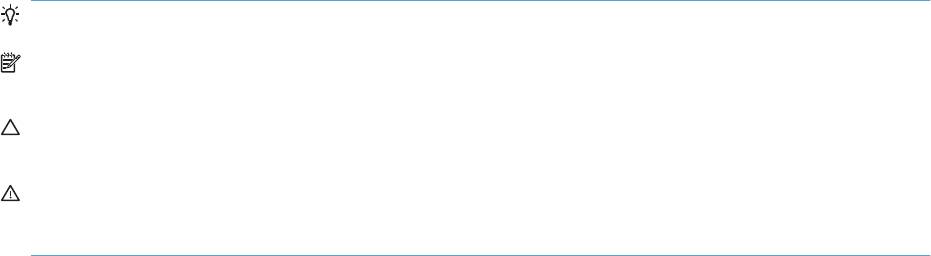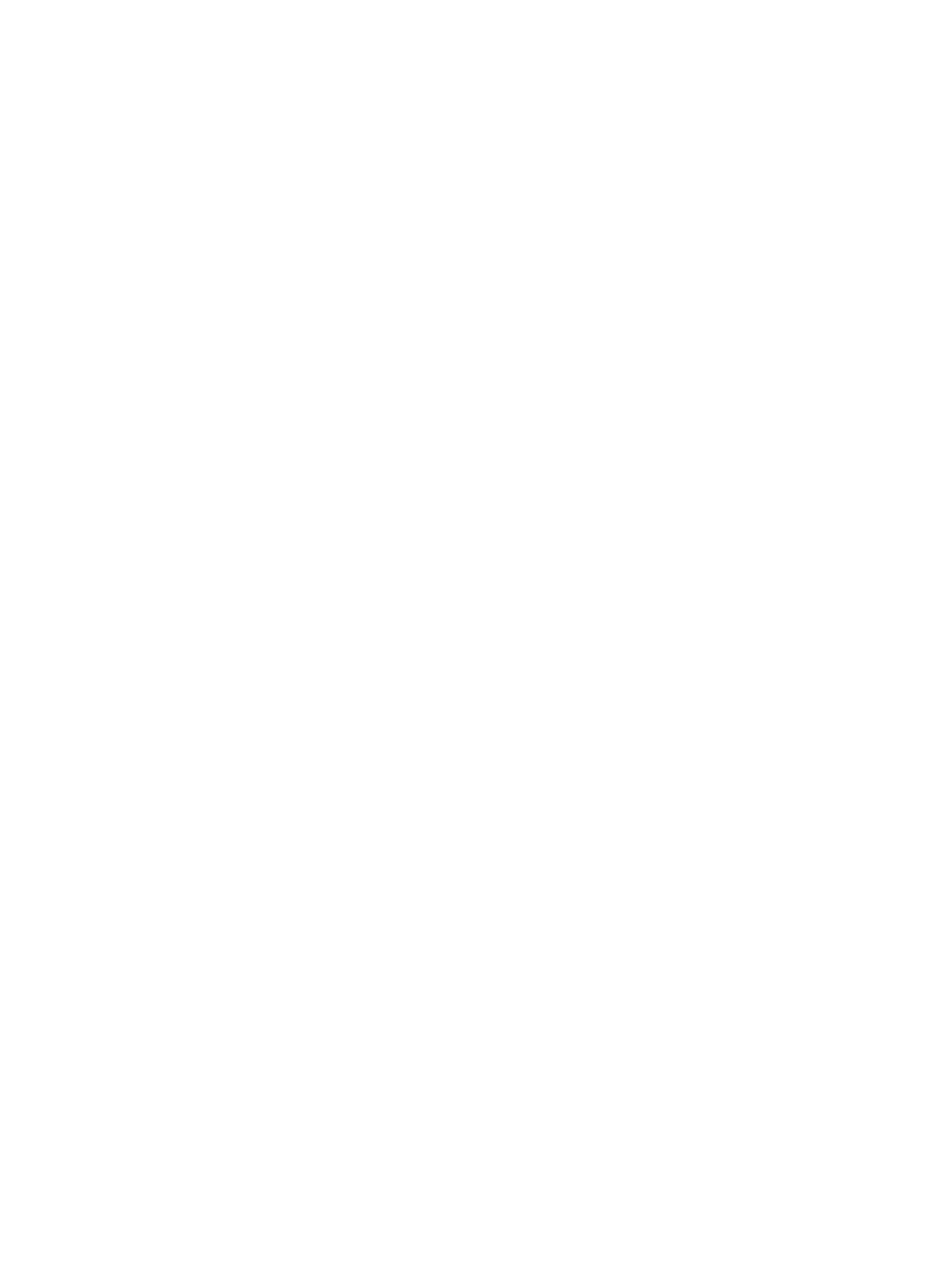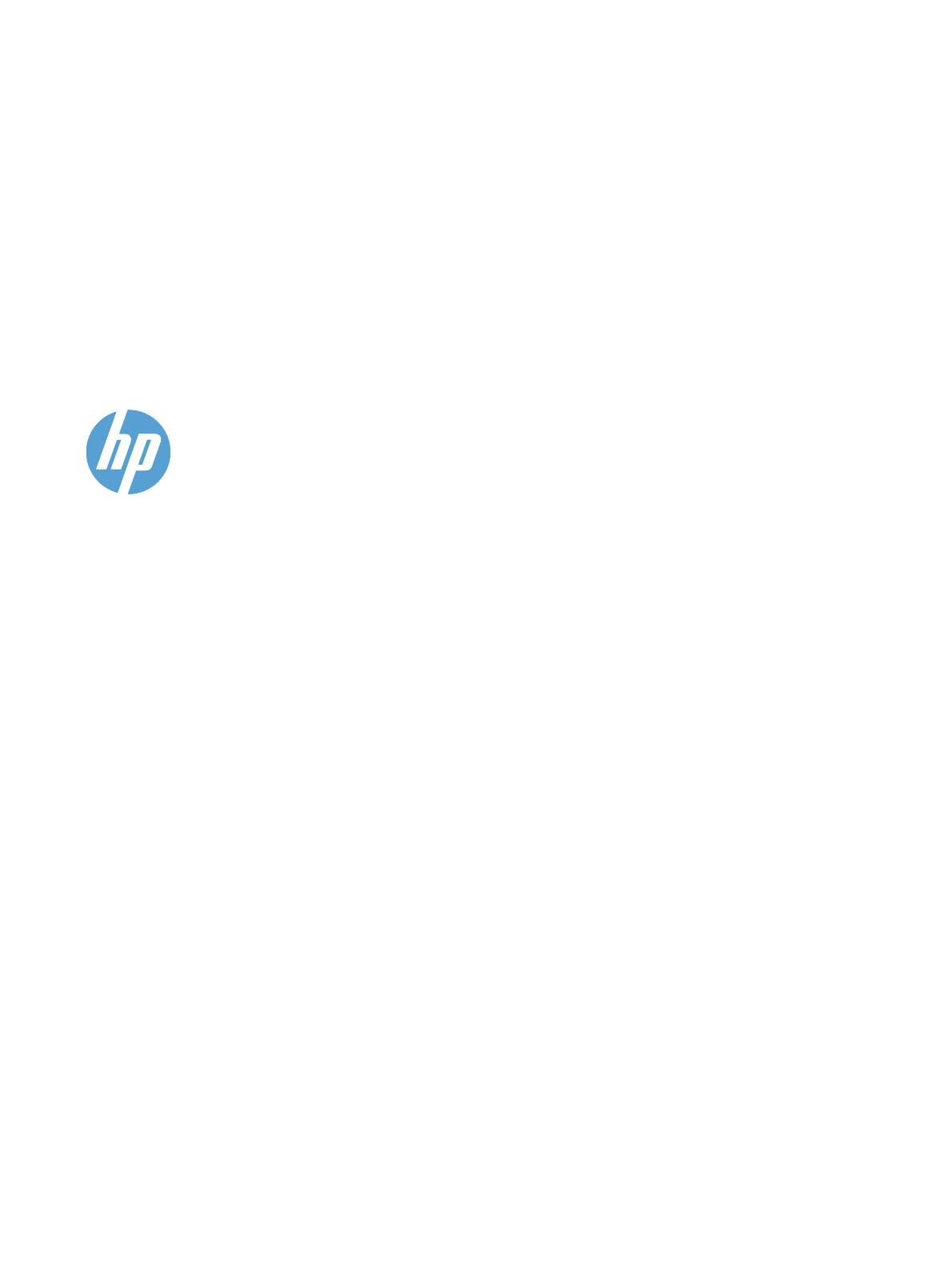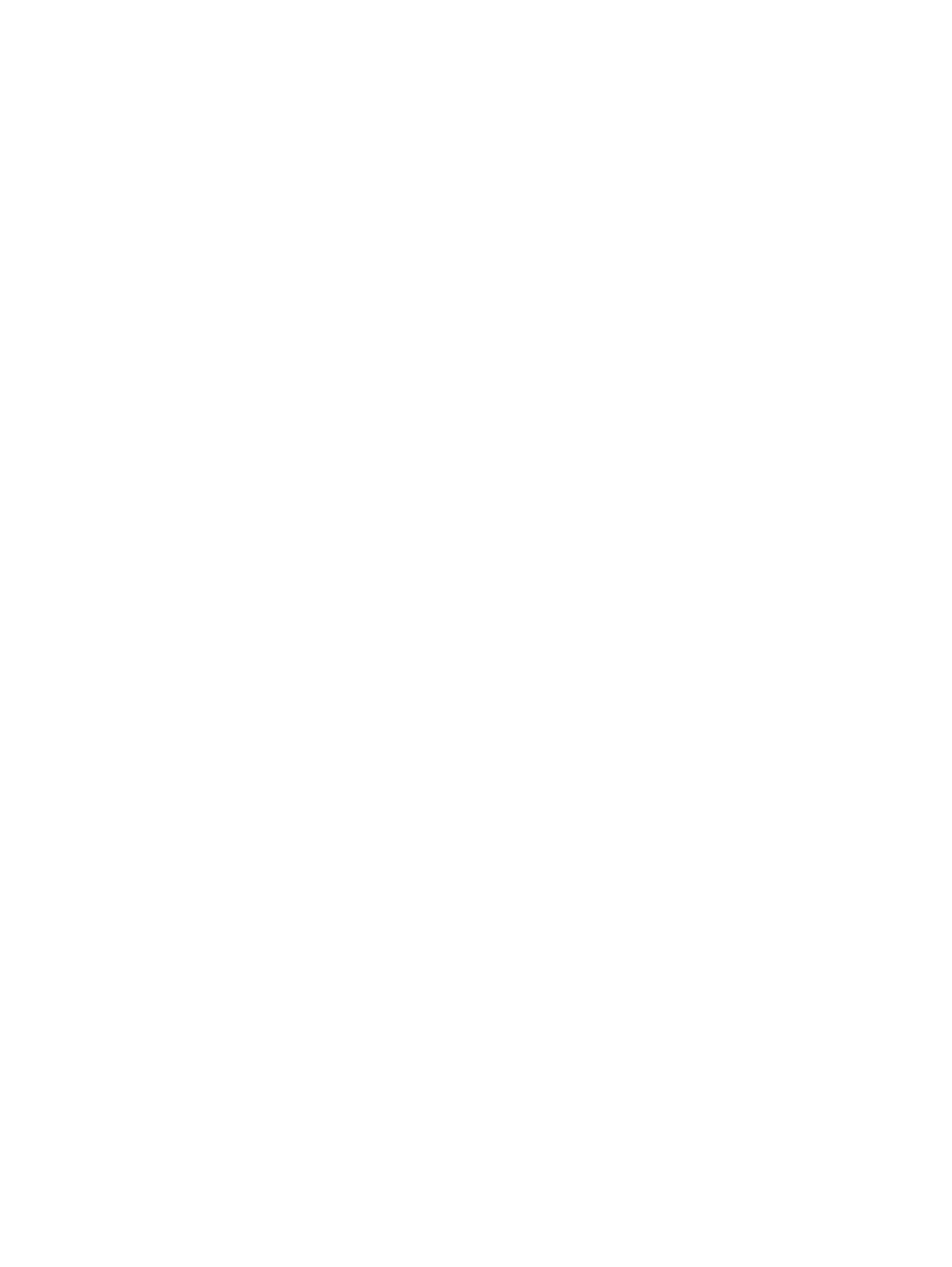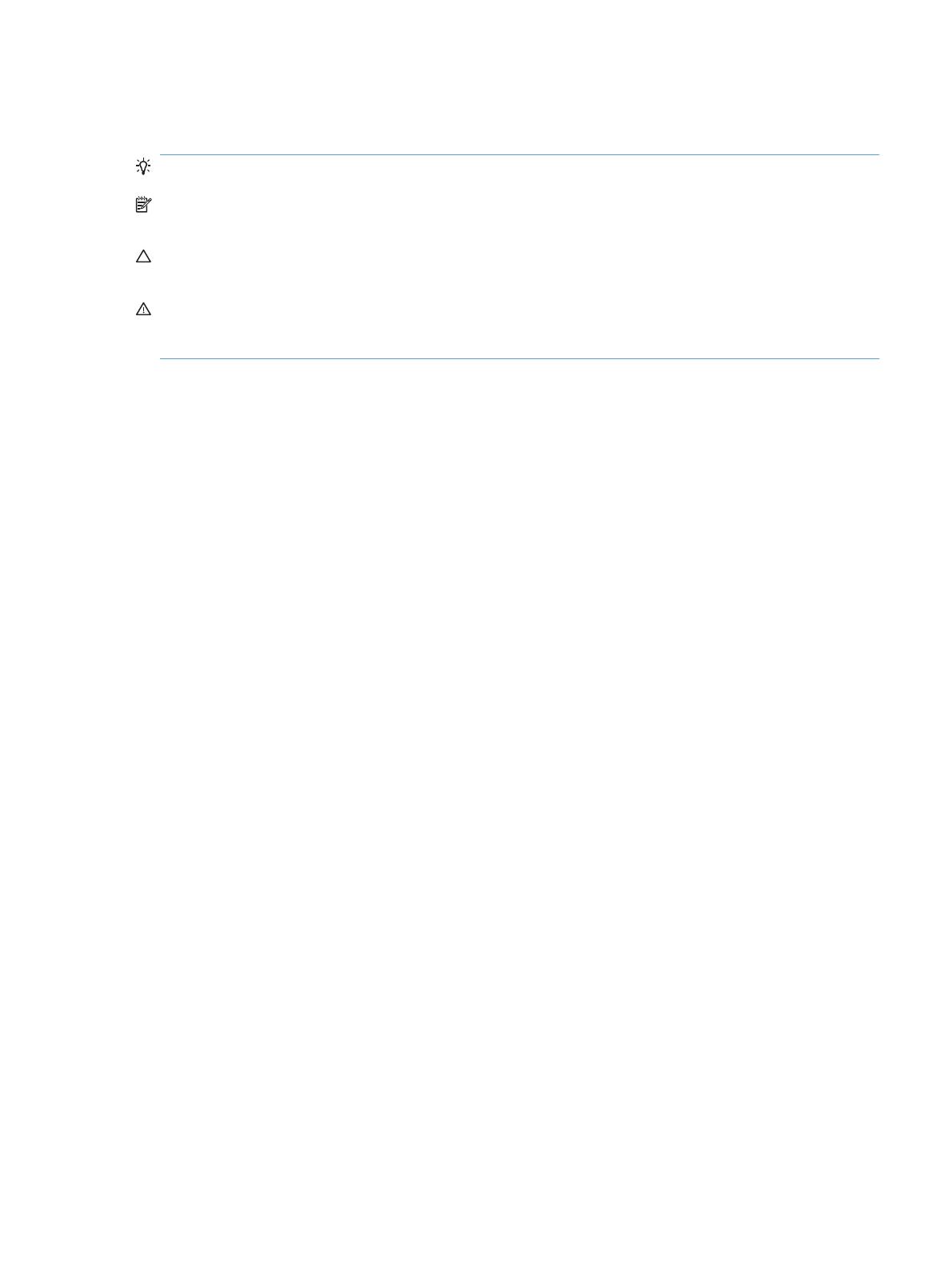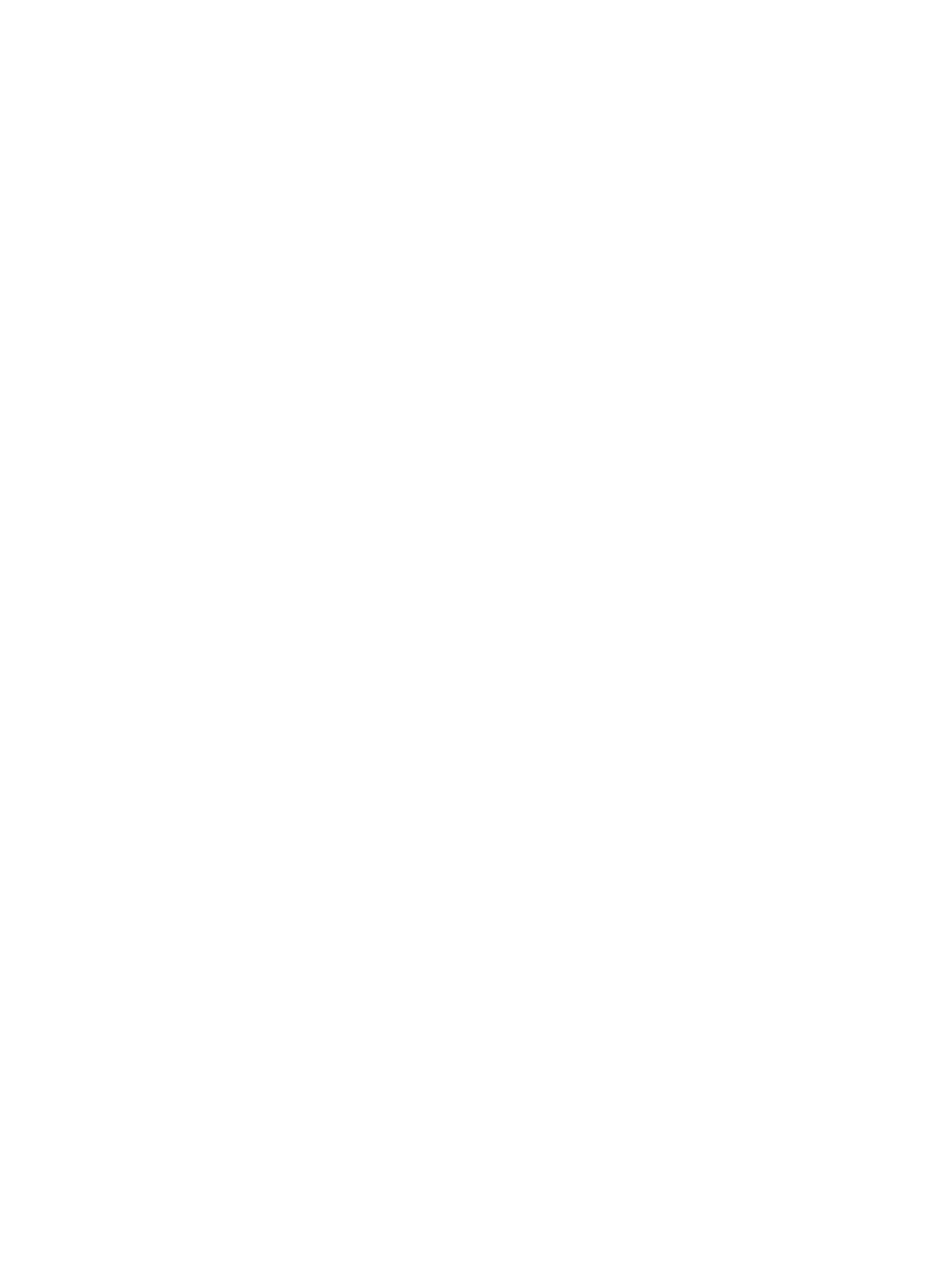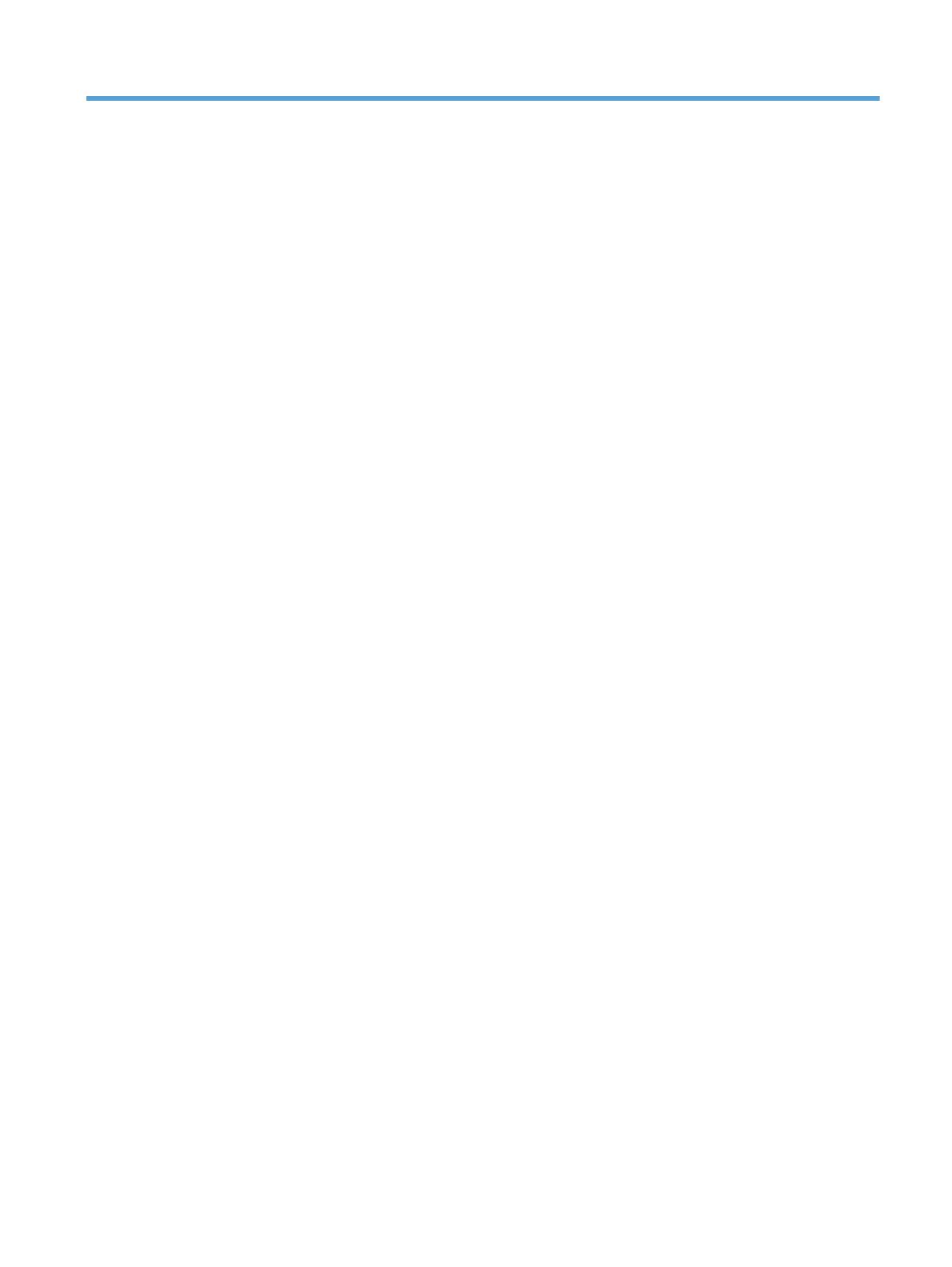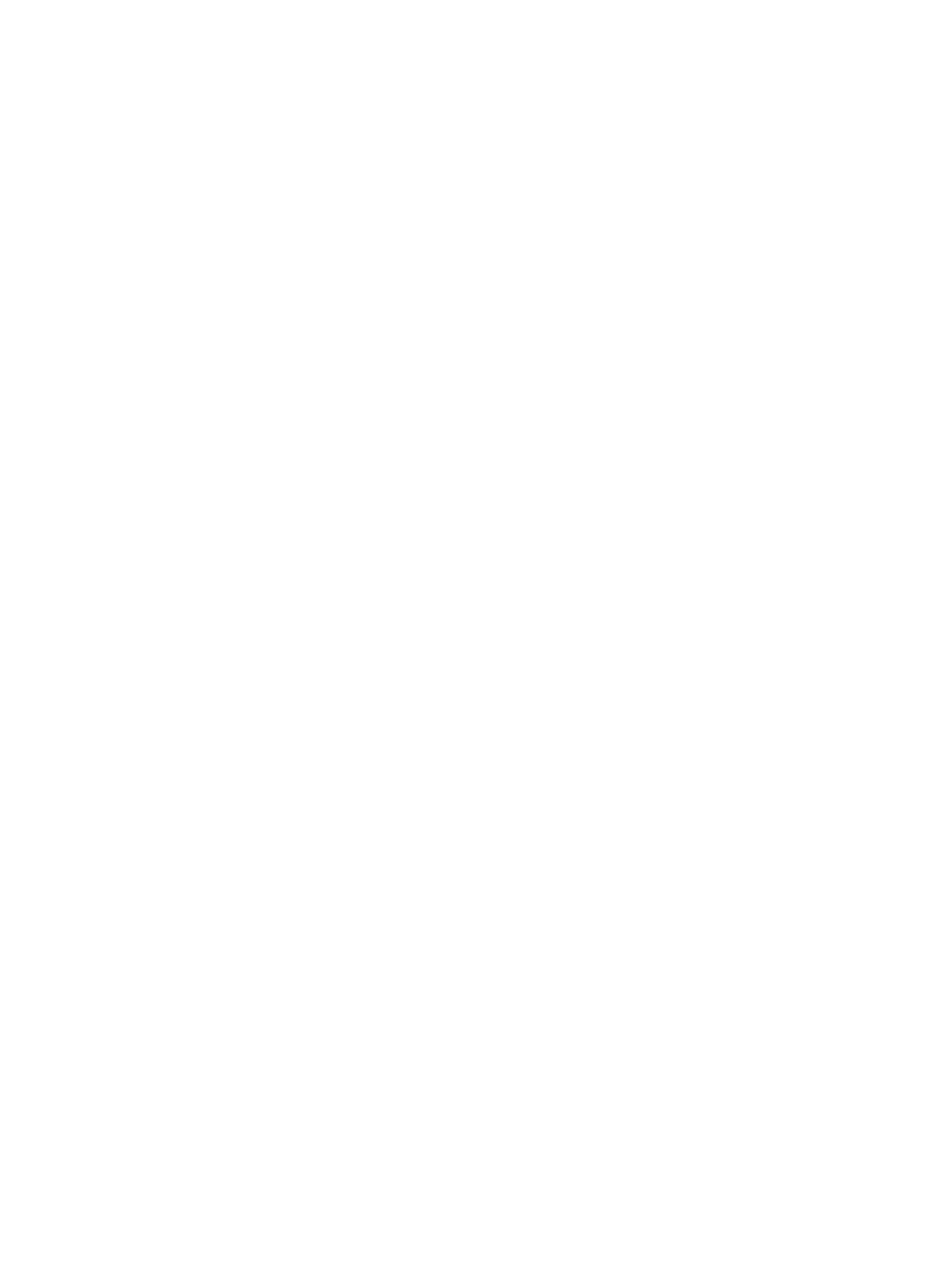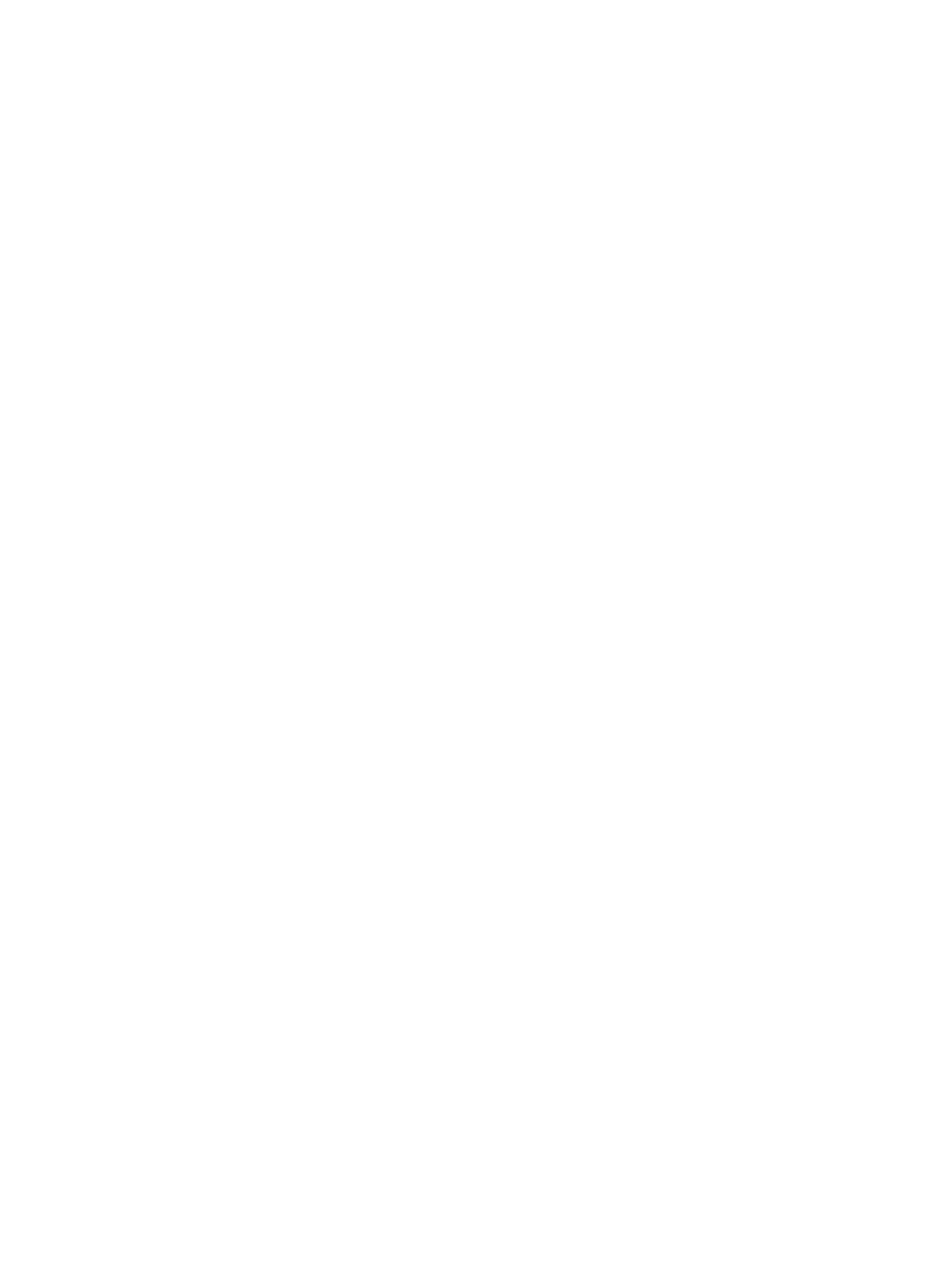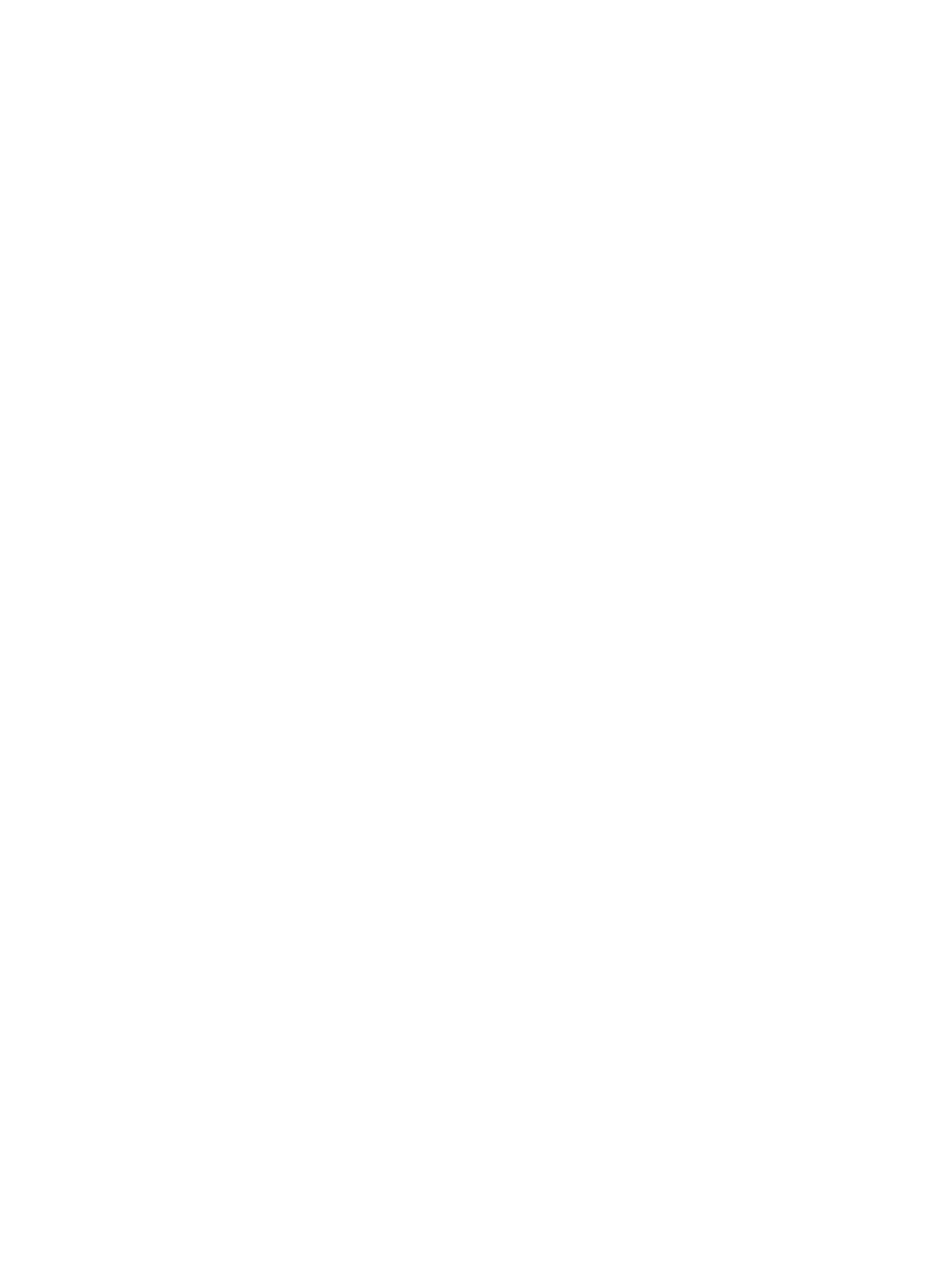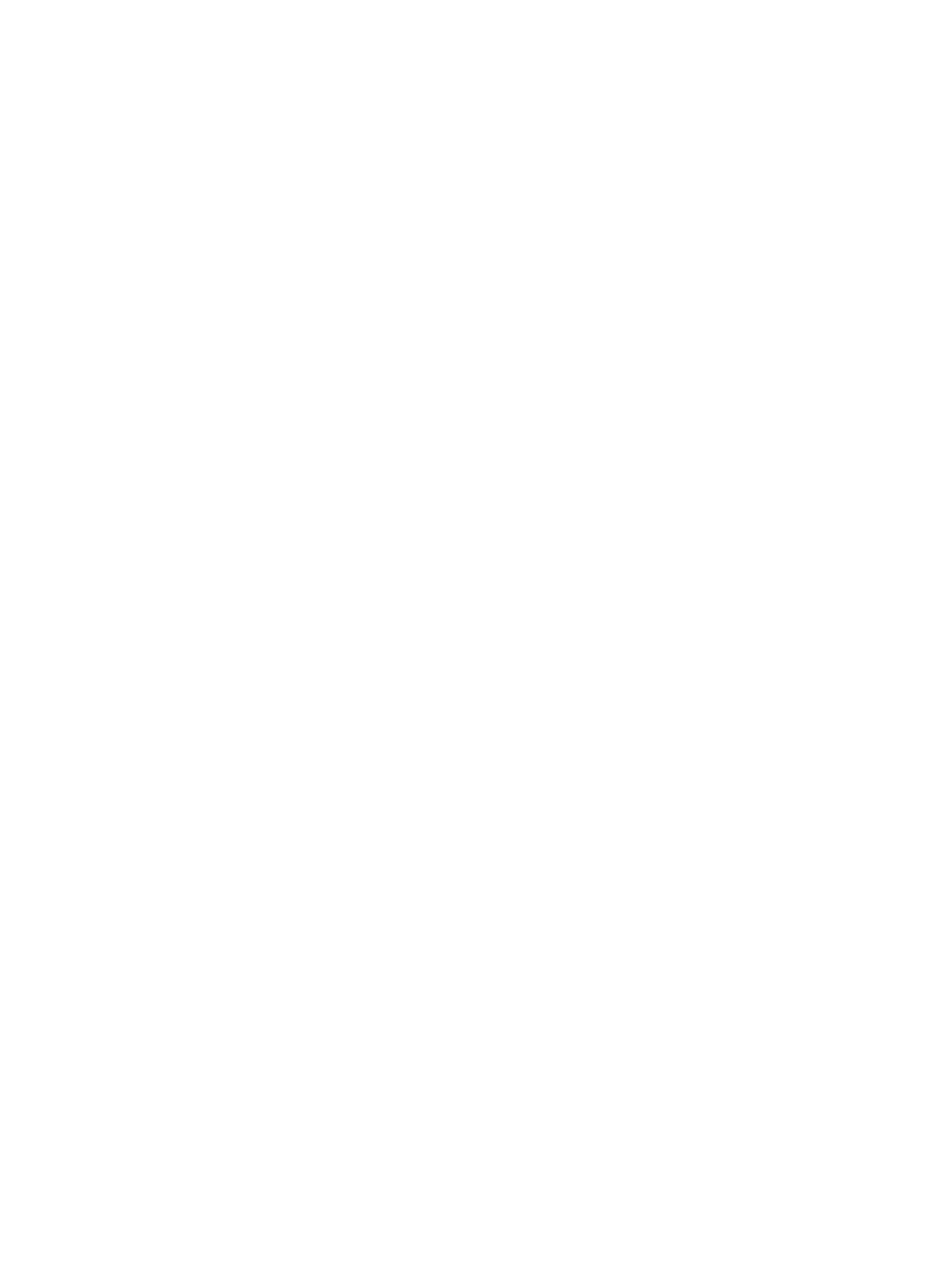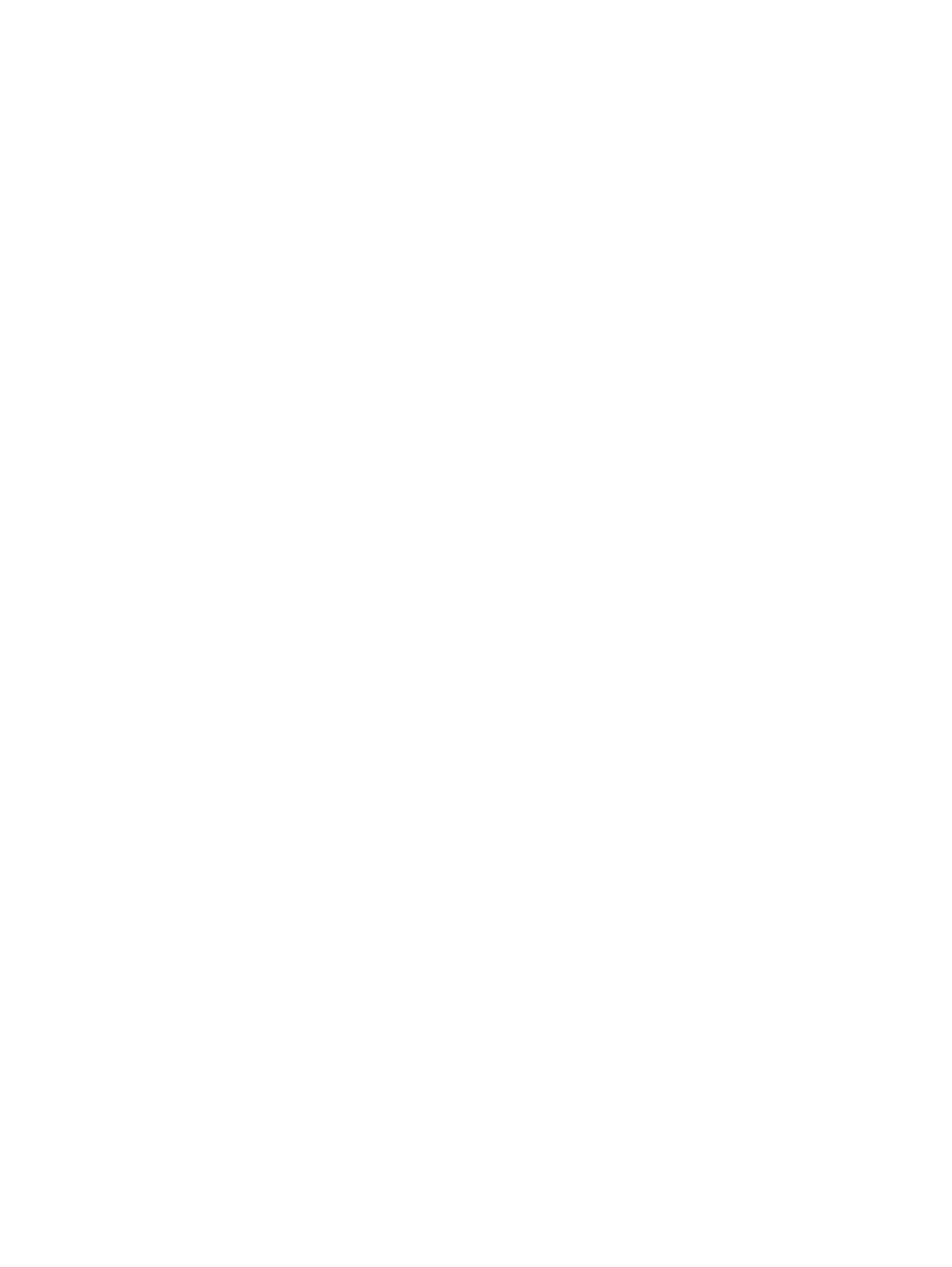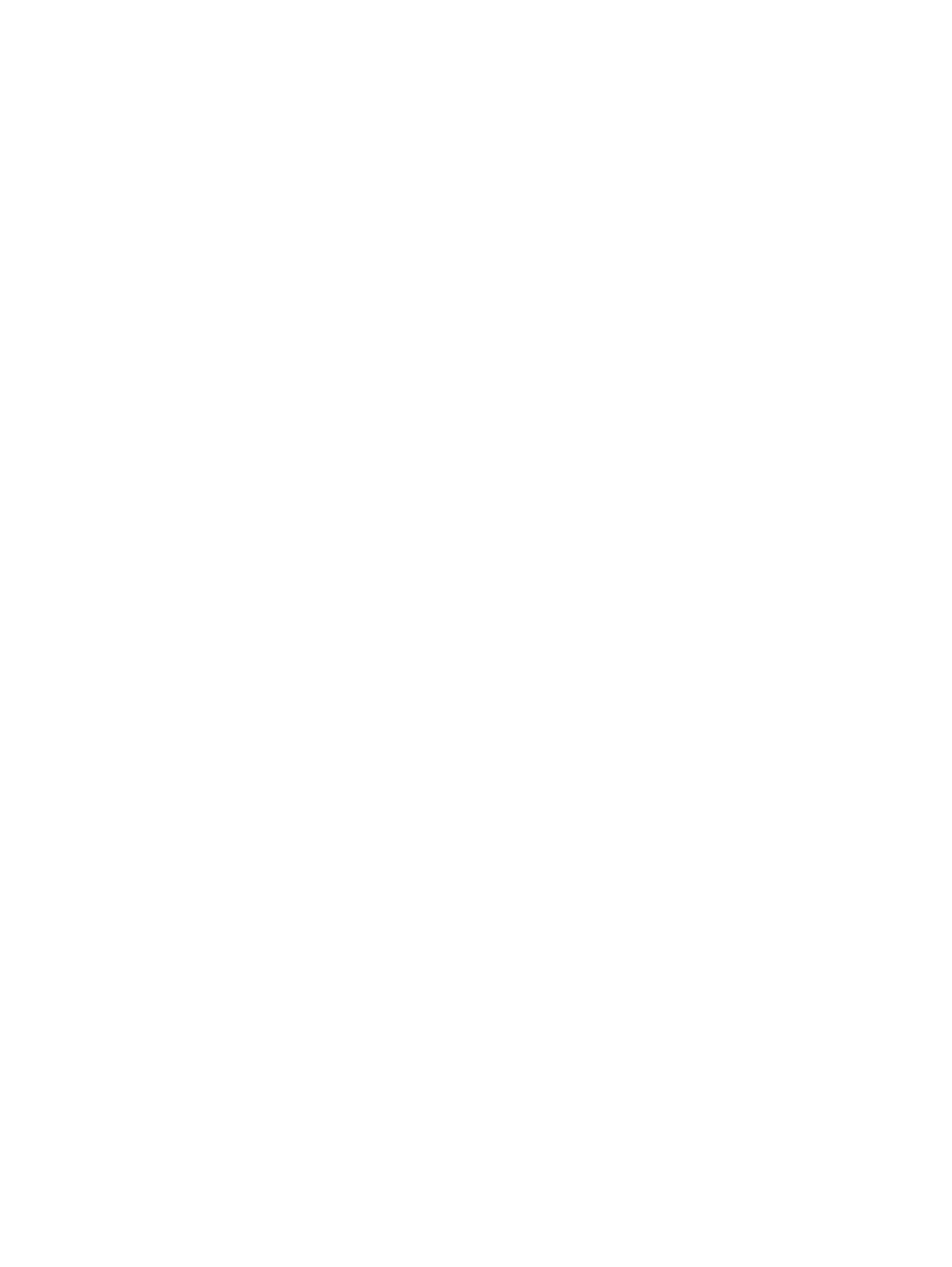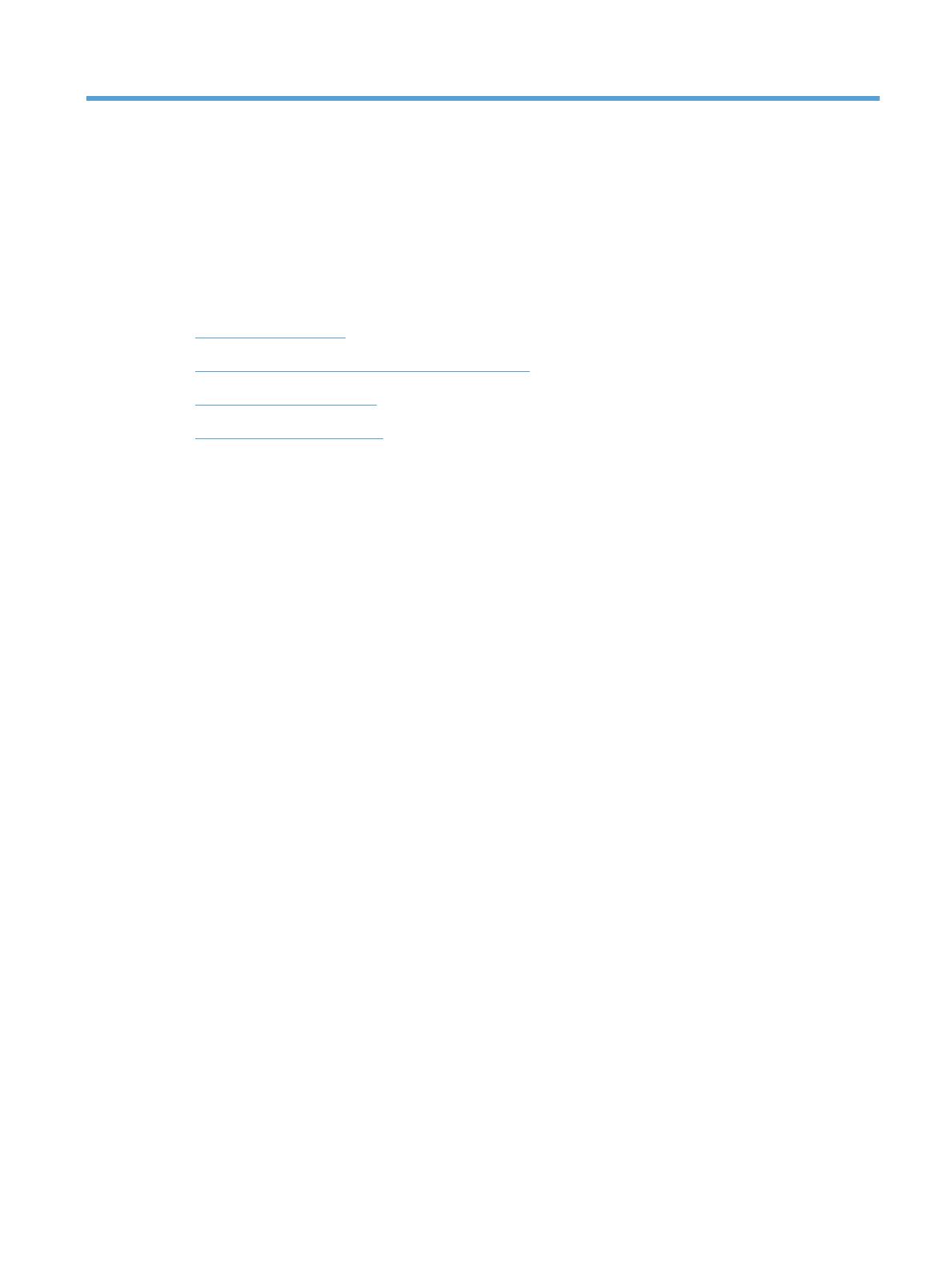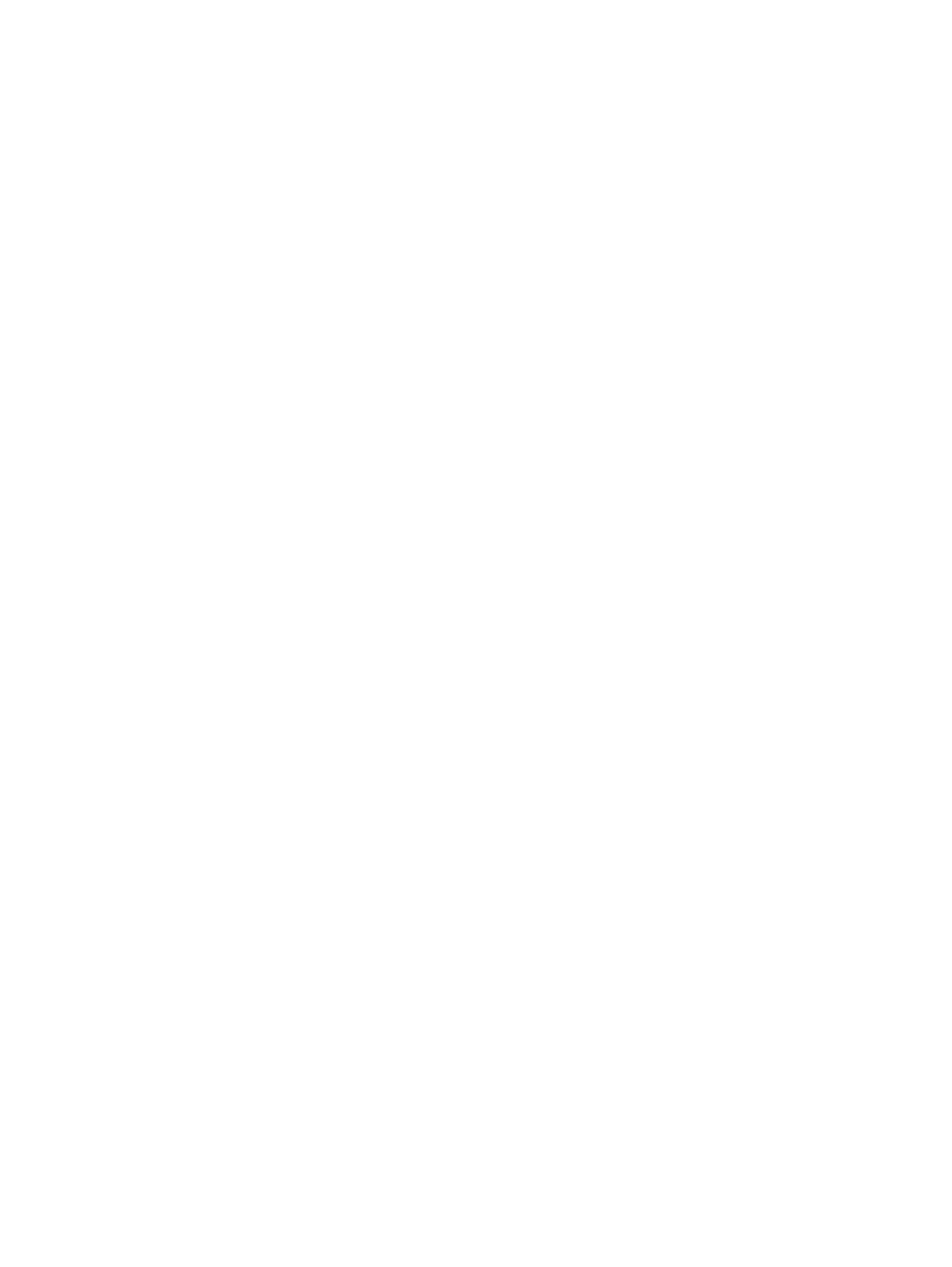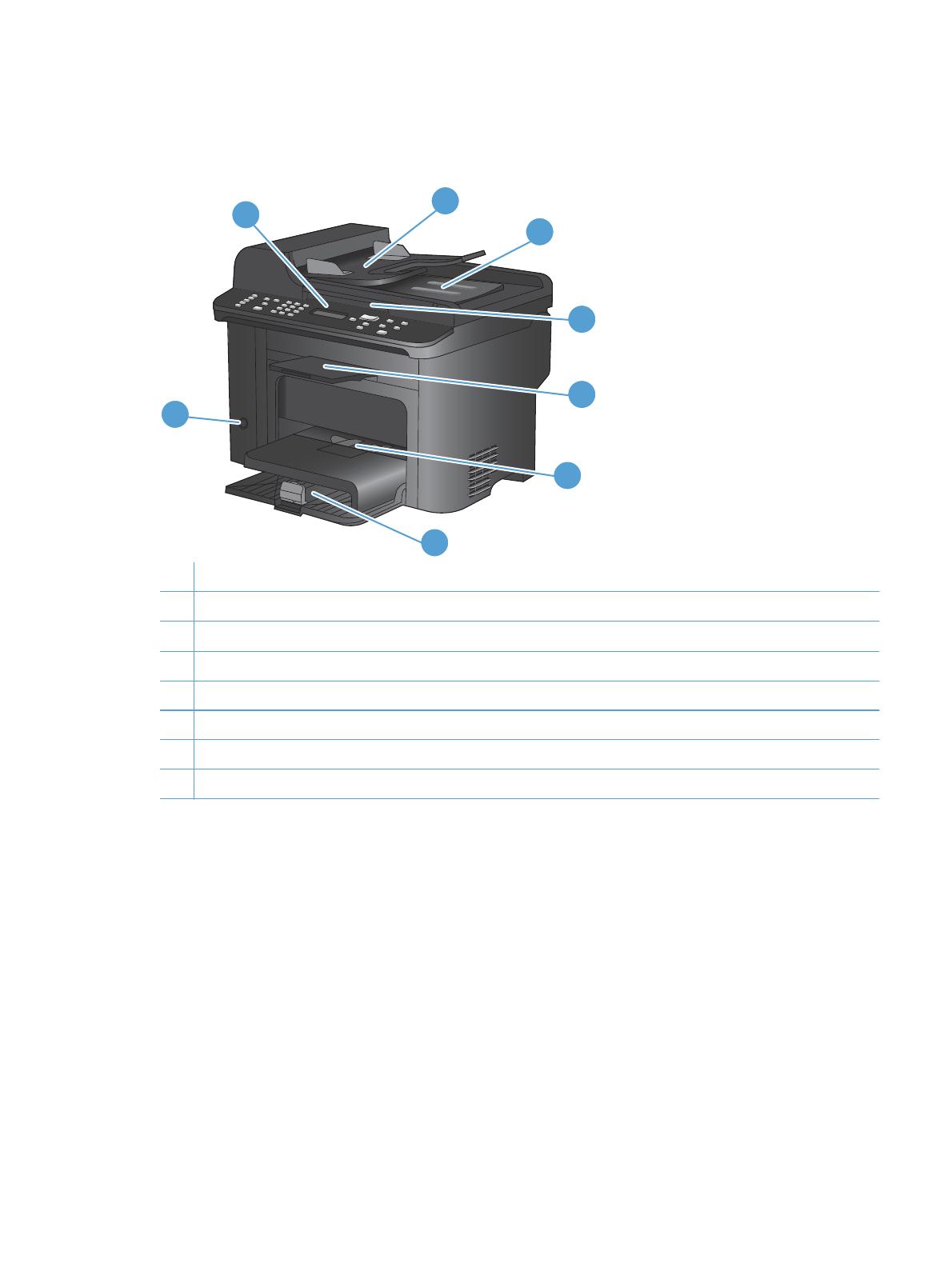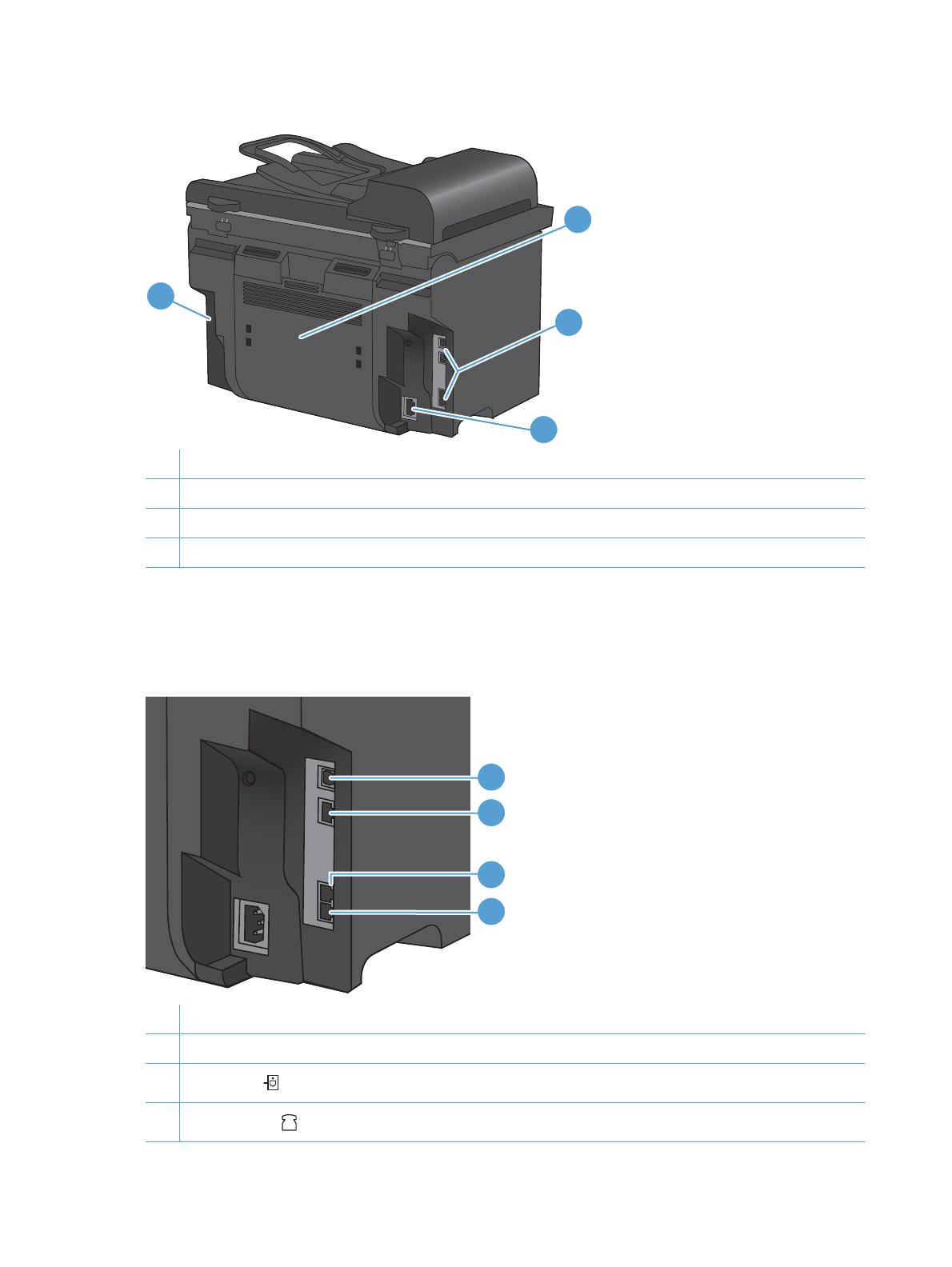Характеристики, спецификации
Тип:
принтер/сканер/копир/факс
Технология печати:
лазерная
Разрешение печати:
1200 x 1200 dpi (ч/б)
Скорость печати:
25 стр/мин (ч/б)
Поддержка языков:
PCL 5c, PCL 6, PostScript 3
Выход первой страницы:
8.5 сек (ч/б)
Функция «Двусторонняя печать»:
есть
Оптическое разрешение:
1200 dpi
Скорость сканирования:
25 стр/мин (цв.)
Плотность используемой бумаги:
60 — 183 г/м²
Совместимые носители:
бумага с покрытием, конверты, открытки, самоклеящаяся бумага, стандартная бумага, этикетки
Подача бумаги:
250 листов (cтандартная)
Выходной лоток:
100 листов
Подача оригиналов:
до 35 листов, односторонняя
Максимальный формат оригинала:
A4
Скорость копирования:
25 стр/мин (ч/б)
Разрешение копирования:
600 x 600 dpi (ч/б)
Масштабирование:
25% — 400%
Максимальный объем памяти:
128 МБ
Интерфейсы:
Ethernet 10/100, USB 2.0
Разрешение факса:
300 x 300 dpi
Объем памяти факса:
400 стр.
Энергопотребление:
445 Вт (режим работы), 4.7 Вт (ждущий режим)
Размеры (ШxВxГ):
441x373x343 мм
Ресурс напечатаных страниц в месяц:
8000
Инструкция к Многофункциональному Устройству (Мфу) HP LASERJET PRO M1536DNF
LASERJET PRO M1530
СЕРИЯ MFP
Руководство пользователя
Серия HP LaserJet Pro M1530 MFP
Руководство пользователя
Авторские права и лицензия
Информация о товарных знаках
© 2010 Copyright Hewlett-Packard
Adobe
®
, Acrobat
®
и PostScript
®
являются
Development Company, L.P.
зарегистрированными товарными
знаками Adobe Systems Incorporated.
Копирование, адаптация или перевод
без предварительного письменного
Intel® Core™ является товарным знаком
разрешения запрещены, за исключением
Intel Corporation в США и других странах/
случаев, разрешенных законом об
регионах.
авторских правах.
Java™ является зарегистрированным в
Информация, содержащаяся в этом
США товарным знаком Sun Microsystems
документе, может быть изменена без
Inc.
предварительного уведомления.
Microsoft®, Windows®, Windows XP® и
Гарантии на изделия и услуги HP
Windows Vista® являются
устанавливаются в специальных
зарегистрированными в США товарными
гарантийных положениях, прилагаемых к
знаками Microsoft Corporation.
таким изделиям и услугам. Ничто из
®
сказанного в настоящем документе не
UNIX
является зарегистрированным
должно ис
толковываться как
товарным знаком Open Group.
дополни
тельная гарантия. HP не несет
Знаки ENERGY STAR и ENERGY STAR
ответственности за технические или
являются зарегистрированными в США
редакторские ошибки или упущения,
товарными знаками.
содержащиеся в настоящем документе.
Номер изделия: CE538-90928
Edition 1, 9/2010
Условные обозначения
СОВЕТ: Врезки «совет» содержат полезные советы и ссылки.
ПРИМЕЧАНИЕ. Во врезках «примечание» указываются существенные пояснения к понятиям и
процедурам выполнения заданий.
ПРЕДУПРЕЖДЕНИЕ. Символами предостережения обозначены инструкции, которые следует
выполнять во избежание потерь данных или повреждения устройства.
ВНИМАНИЕ! Символы предупреждения указывают на необходимость соблюдения
инструкций, которые следует выполнять во избежание травм персонала, серьезных потерь
данных или существенных повреждений устройства.
RUWW iii
iv Условные обозначения RUWW
Содержание
1 Основные функции устройства …………..………….……….……….………..…………..……….……….…………..……. 1
Функции устройства ……………………….……………………………..…………………….……………….…………….. 2
Характеристики условий окружающей среды …..……………….………………….……………………………… 3
Удобство обслуживания ………………………………….………………..………………………………..………………. 4
Изображения устройства ……..…………….……….……………………………….…………………..………………… 5
Вид спереди ……………………………………………………………………..………………………………… 5
Вид сзади ……………………………………………………………………………..…………………………….. 6
Интерфейсные порты ……….………..…………..………..………..……………………..……….……….. 6
Расположение серийного номера и номера модели ……….…….….……….…….…….….….. 7
Устройство панели управления …………..………..………..………..……………………………….…. 7
2 Меню панели управления ……….…………………………………………………………..……………………………………… 9
Меню Настройка ..……………………….………………………………….…………………………………………….….. 10
Меню Краткие формы ……….………….………………………..……………….…………..………….…. 10
Меню Отчеты ……………..……………..…………………………………….……………….……………….. 10
Настройка факса ………….…………………………..………….………………………….…………..……. 12
Меню Настройка системы .……………….………….……………….………….………………………… 15
Меню Обслуживание ………….……….………………………….……………….………………………… 17
Меню Сетевая установка ……….………………..………………………..……..……………………….. 18
Меню определенных фу
н
кций .………………………..……………….………………………..……………….…….. 20
Копировать ……………………………..………………………………..…………………….………………... 20
Работа с факсом ……….………..………..…………………….………..………..…………………….…… 21
3 Программное обеспечение для Windows ………….………..………..…………..………..………..…………………… 25
Поддерживаемые операционные системы Windows ………….……………………………………..………… 26
Поддерживаемые драйверы принтера для Windows ……..……..……….…….……..……….……..……... 27
Выберите правильную версию драйвера принтера для Windows ………………………………..………. 28
Изменение параметров задания печати …………..…………..…………………………………………..………. 29
Изменение настроек драйвера принтера для Windows ..……………..…….…………….…….…….…….. 30
Изменение параметров всех заданий печати до закрытия программного
обеспечения ………………..………..…………..……….………..……….…………..………..……….…… 30
Изменение параметров по умолчанию для всех заданий печати ……………………….… 30
Изменение параметров конфигурации про
дукта ..
……………….…………..…….………….... 30
Удаление программного обеспечения для Windows ……………………..……………….………….……….. 31
RUWW v
Поддерживаемые утилиты для Windows ….…………….………………………………..…………….………….. 32
Другие компоненты и средства Windows ..……….……..……..………..……..……..………..….. 32
Программное обеспечение для других операционных систем …………..………………………………… 33
4 Использование устройства с компьютерами Mac ….…………………………………………………….…………… 35
Программное обеспечение для Mac ……..……………………….……………………………….……………..….. 36
Поддерживаемые операционные системы Mac ……….………….……….………………….….. 36
Поддерживаемые драйверы принтера для Mac ..………..……………..……….…….….…….. 36
Установка программного обеспечения для Mac ..…….….…….………..………..……….……. 36
Удаление программного обеспечения в операционных системах Mac ……..…………… 38
Изменение настроек драйвера принтера для Mac .……………………..………………..……… 38
Программное обеспечение для компьютеров Mac ………………….…….…………….………. 38
Печать на компьютерах Mac ..…………………….……………….……………..…………………….……………….. 40
Отмена задания на ко
мпь
ютерах Mac ……..…….…………….…….…………….……..…………. 40
Смена типа и формата бумаги (Mac) …..……..………..……………..………………..……………. 40
Создание и использование готовых наборов на компьютерах Mac …..……..…………… 40
Изменение форматов документов или печать документа на бумаге
нестандартного формата …….…………………………………………………………………………….. 41
Печать обложки с помощью Mac …….………….……………………….………………….………….. 41
Использование водяных знаков в Mac …………………….………….……………..………….……. 41
Печать нескольких страниц на одном листе бумаги с помощью Mac ……………………. 42
Печать на обеих сторонах листа (двусторонняя печать) в Mac ……………………….……. 42
Использование меню «С
ервис» в M
ac …..………..……..……..………..……………..……………. 43
Отправка факсов с использованием компьютеров Mac …..………………………….………………………. 44
Сканирование из Mac ……………………….…………..…………..……………….…………..………………………… 45
5 Подключение изделия …….……….……….………….……….……….………….……….……….………….……….……….. 47
Поддерживаемые сетевые операционные системы ………….……….…….…….…………….…….……... 48
Отказ от совместного использования принтера ……………..……..……….……..……..……….……..……. 48
Соединение с USB ….………….………………………………..………………………………………………………….. 48
Подключение к сети ………..……….…………………………………….………………………………………………… 49
Поддерживаемые сетевые протоколы …………….…………………………………..………….….. 49
Установка устройства в проводной сети …….…………….………………..……………………….. 49
Настройка параметров сети ……..…………..………………………..………………..…………..……. 50
6 Бумага и носители для печати …..…………..………..……………….…………..………..…………………..……….…… 53
Использование бумаги ……………………….…………..………….……………….…………..…………..…………... 54
Рекомендации по использованию специальной бумаги ……….……….……………………... 54
См
е
на драйвера принтера для соответствия типу и формату бумаги .…………..….…….…..……... 56
Поддерживаемые размеры бумаги …………..…………..…………..………….………………………….……….. 56
Поддерживаемые типы бумаги и емкость лотков ……………….…………..………………………………….. 57
Ориентация бумаги в лотках ………………..…………………………..………………………………... 58
Загрузка бумаги в лотки ………………….…………………….…………….………….………….…………………….. 60
vi RUWW
Загрузка в лоток первоочередной подачи ….…….……….…….……..…………….……..……… 60
Загрузка в лоток 1 ………………………..…………..…………………..……….…………….………..….. 60
Загрузка в устройство подачи документов ……………………….…………………………………………….….. 62
Настройка лотков ………..……..………………………….………………………..………………………………………. 63
7 Функции печати …..…………………….……………..………….………………………..…………..……………………………… 65
Отмена задания …..…………………………………………..………………………….………………..…………………. 66
Основные задания печати при использовании ОС Windows ..……….………..…………..……….……… 67
Открытие драйвера принтера в Windows ………….………………….…….………………….…… 67
Получение справки по параметрам печати в Windows .………………………..………………. 67
Изменение количества печатаемых копий в Windows ………………..……….………..……… 68
Сохранение нестандартных параметров печати для повторного использования в
Windows ..………..…………..………..……….…………..………..……….………..…………..………..….. 68
Улучшение кач
ес
тва печати в Windows …….………………………………………………………… 71
Печать на обеих сторонах (дуплекс) в Windows …….………..………..………….….…….…... 72
Печать нескольких страниц на листе в Windows …..………………..…………………….……… 76
Выбор ориентации страницы в Windows ……….………………….…….……..…….…………….. 78
Дополнительные задания на печать при использовании ОС Windows ..….….…..……….………….. 80
Печать на фирменных бланках или печатных формах в Windows .………..……………... 80
Печать на специальной бумаге, этикетках или прозрачных пленках ..……….………….. 82
Печать первой или последней страницы на бумаге другого ти
па в W
indows ………… 85
Масштабирование документа под формат страницы ……..……………….………….……….. 88
Добавление водяные знаки к документу в Windows .……….…….……..……….……..……... 89
Создание буклета в Windows …………..…………………………..………….……………….………… 90
8 Копирование …………..………..………..…………….………………………………….………..…………………………..……… 93
Функции копирования .………………..…………..…………..………………..…………..………………………..……. 94
Копирование одним касанием …..……….……..…….……….……..……..…….……….……..……. 94
Несколько копий ……….…………..…………………………………………..………………………………. 94
Копирование многостраничного оригинала …….……….………………………………………….. 95
Копирование удостоверений личности ………………………..………………..……………..…….. 95
Отмена задания копирования ……………..……………..………….………….………….……………. 96
Уменьшение или увеличение размера копий ……..…………….………..………..……………... 96
Сортировка выполненных копий …………….…………………..…………….……………..…………. 97
Параметры копирования …….……………..………………….…………….…………….………………….………….. 97
Изменение качества копирования ……………….…………………..……………………………….... 97
Установите тип и ф
ормат бу
маги для копирования на специальную бумагу ……….. 100
Сохранение параметров копирования в качестве настроек по умолчанию …………. 102
Восстановление параметров по умолчанию …….……….………..…………..……….……….. 102
Копирование фотографий ….……………………..………..…………..………..………..…………..………..……. 103
Копирование оригиналов, имеющих разный размер ……………….……………..……………………..….. 104
Двустороннее копирование (дуплекс) …………………………….……………..……………..………………….. 105
Автоматическое копирование документов …………..……….……………..………..……..…… 105
RUWW vii
Копирование двусторонних документов вручную …………………..………..……….……….. 105
9 Сканирование …….……………………………………………………..…………….……………………………..……………….. 107
Использование функций сканера ………….…………..……………………………..…………..…………….…… 108
Методы сканирования ……………………………………….…………………………………………….. 108
Отмена сканирования …………………….……………………………….…………….…………………. 109
Параметры сканирования ….…………..……………….………….………….…………………………..…………... 110
Разрешение и цветопередача сканера …………………..………..……….…………..……….…. 110
Качество сканирования ….……….……………………………………………………………….………. 111
Сканирование фотографии ……………………..………….……..………………………………………..…………. 113
10 Работа с факсом ………………………..……………………………………………………….………………..………….…….. 115
Настройка факса ……….……….……….………………………….………………….………………………….………. 116
Установите и подключите оборудование ………………..…………………………….…………… 116
Настройте параметры факса ………………….……….………….………………..………………….. 120
Использование телефонной книги ………………………….………………………………….……………………. 122
Использование панели управления для создания и изменения записей в
телефонной книге факса …………………………………………………………….……………………. 122
Импо
р
т или экспорт контактов Microsoft Outlook в телефонную книгу факса …..…… 122
Использование данных телефонной книги других программ …………………..………….. 122
Удаление телефонной книги …………………………………………..……………….……………….. 123
Быстрый набор …………………..………………..…………..…………………………….……………….. 123
Управление номерами группового набора ……..…….…….…………….…….…….………….. 125
Настройка параметров факса ……………………..………………..……..………..……………………..………… 127
Параметры отправки факса ………………..…………………..……….…………………..……….…. 127
Параметры приема факса …………….……………….…………..…………………………….………. 132
Настройка факсимильного опроса ….…….………..……..…….………..…….……..………..….. 139
Отключение факсимильного блока устройства ……………………………………..…………… 139
Использование факса …..…………………….………..…………..……….………..……….…………..………..….. 140
Программное обеспечение для передачи/приема факсов …..………..……..……………. 140
Отмена факса …………..…………………………………………………….……………………………….. 140
Удаление факсов из па
мяти ..
……..……..…….……..………..……..……..……….……..……..… 140
Использование факса с системами DSL, PBX или ISDN ……..…………..……………..….. 141
Использование факса в системах VoIP ……………….…….…….……….………….……….….. 142
Память факса ……………..……………..……………………………………………..………….…………. 142
Отправка факса ………………………………………………..……………..……………….……………… 143
Получение факса ………..………..……….…………..………..………..……….…………..………..…. 153
Устранение проблем с факсом …..……..………..……..……..………..……..……..………………..…….……. 156
Контрольный список устранения неполадок .……….…….……….……….……….……….….. 156
Сообщения об ошибках факса …………….……..…….…………….…….…………….……..……. 157
Устранение неисправностей кодов факса и отчетов о трассировке ……………………. 165
Отчеты и журналы факса ……………………..……….………..…………..………..………..……….. 166
Изменить исправление ошибок и скорость факса …..………………….……..…….…….….. 171
viii RUWW
Решение проблем, возникающих при отправке факсов .…….……..…………….…….…… 174
Решение проблем, возникающих при получении факсов ……..…………..…………..…… 180
Устранение неполадок общего характера в работе факса ……..……………..…………… 186
Информация о нормативных положениях и гарантийных обязательствах …………………………. 189
11 Управление и обслуживание устройства ………………………..…………………..……………..……………….… 191
Страницы с информацией …..………..……….……….…………..……….………..…………..……….……….…. 192
HP ToolboxFX …..…………………..………………….……….……………….………….……….………...……..…….. 194
Вид HP ToolboxFX …………………………….…………………………………………….……………….. 194
Состояние ….……….……….………..…………..……….……….…………..……….………..…………... 195
Факс ….………..…………………………………………..…………….………..………..…………….…….… 196
Справка ..………..………..……………………..……….………..…………..……….………..…………….. 199
Настройка системы ………………………….………………………….………………………….……….. 200
Параметры печати …..……..………………..……………..………..……………..……..………………. 203
Параметры сети ………………..……..………………..……………..……………….……………………. 204
Встроенный Web-сервер ………..………..…………….………..………..…………….………..………………….… 205
Возможности ..……..………………………………..………………………………..………………………. 205
Использование программного обеспечения
H
P Web Jetadmin ..….…….…..……….…….………..…. 206
Функции безопасности устройства …………..……….………..……….…………..………..……….………….... 207
Назначение системного пароля при помощи панели управления ……..………………... 207
Назначение системного пароля с помощью встроенного веб—сервера ……………….. 207
Блокировка устройства ……..……….………..…………..……….………..…………..………..……… 207
Настройки экономичных режимов …………………….……….………………….……………….………………… 209
Печать в экономичном режиме (EconoMode) …..…….……….…….…….……….…….……... 209
Архивная печать ………..………………………..………………………..………………………..………. 209
Параметры бесшумного режима ……..………………….………………………………………………….……….. 210
Управление расходными материалами и принадлежностями …..………………….……..…….……… 211
Печать после окончания срока службы картриджа ………..…….……….…….…….……….. 211
Управление картриджами …………..……..………..……………..………………..………………..… 212
Инструкции по замене ……..…………………………………………………………….………………… 214
Чистка устройства ….………….………………..………………….……….……….………….……….……….………. 222
Оч
ис
тка подающего ролика ………..……..…….………..……..……..……..……….……..……..… 222
Очистите подающие ролики и подающую пластину устройства подачи
документов. ….………………….……….………………….……….……………….………….……………. 223
Очистка тракта прохождения бумаги ……….……………..…….…….……….…….…….………. 224
Очистите поверхность и крышку стекла сканера ……..……..……………..…….…….……… 225
Обновления …………………………..……………………..……………..……………………..……………..……..……. 227
12 Устранение неполадок …………………..…………………………..…………..…………..…………………………..…….. 229
Справочная информация …………..………..…………………..………………………………..……………………. 230
Контрольный список по устранению неполадок ……..…….…….……….…….……..…….……….…….… 231
Шаг 1. Убедитесь, что устройство включено. …….……….……..……..……….……..……..… 231
Шаг 2. Проверьте панель управления на наличие сообщений об ошибках …..…….. 231
RUWW ix
Шаг 3. Тестирование функций печати ….……..………………..……………..………………..….. 231
Шаг 4. Тестирование функций копирования ……………………..………..……………………... 231
Шаг 5. Тестирование функций отправки …..……..……………..………..……………..………… 232
Шаг 6. Тестирование функций получения …………………………………….……………………. 232
Шаг 7. Попробуйте отправить задание печати с компьютера. ……………..……………... 232
Факторы, влияющие на производительность устройства …..……………………………………………… 233
Восстановление заводских настроек по умолчанию ……….……….……….………….……….………….. 234
Интерпретация сообщений панели управления ……………..……….…………..………..………..……….. 235
Типы сообщений панели управления .…….………….…………….……………………….……... 235
Сообщения панели управления …….…….…….…………….…….……………..…….…….…….. 235
Неправильная подача бумага и возникновение замятий ………………………………………….……….. 243
Устройство не зах
ватывает бум
агу …..…………………………………………….………………… 243
Устройство захватывает больше одного листа бумаги. ……….……….…….…….……….. 243
Предотвращение замятий бумаги ………..……..………………..……………..………………..…. 243
Устранение замятий ………..………………………………..……………..………………………..……. 244
Улучшение качества печати ….………..…………..……….………..……….…………………….……….……….. 253
Выбор типа бумаги …….……..………..…….……..………..……..……..……..………..……..……... 253
Используйте бумагу, которая соответствует требованиям HP ..…….……….…….…….. 253
Печать страницы очистки …………..………….…………..……………..…………..…………………. 254
Проверка картриджа печати …………….…….……….…….…….……….…….…….……..………. 254
Использование наиболее подходящего для нужд печати драйвера принтера …….. 256
Улучшение качества печати при копировании …….…….……….……..……..……………..… 257
Устройство не печатает или печать выполняется слишком м
е
дленно …..…………………..……… 258
Устройство не печатает ………………….…………….……………..…………………………………... 258
Устройство медленно печатает …..………..………..…………….……….……………………..….. 259
Устранение неполадок с подключением ….……..……..……….……..……..………..…….……..………..… 260
Устранение неполадок прямого подключения ……..….……….…….……….……….……….. 260
Решение проблем с сетью ……….……….……………….………….……….……….………….……. 260
Неполадки с программным обеспечением .………….………….……………..………….………….…………. 262
Устранение основных проблем в Mac …………………………..……………..………………..……………..…. 262
Драйвер принтера не появляется в списке «Принтеры и факсы« ……..…….………..…. 263
Имя устройства, не отображается в списке «Принтеры и факсы» ………….……………. 263
Драйвер принтера не выполняет автоматическую на
стройку выбра
нного
устройства в списке «Принтеры и факсы» …….…………..…………………..…………….…….. 263
Задание печати не было отправлено на нужное устройство …….…….……..……….….. 263
При подключении с помощью USB-кабеля устройство не появляется в списке
«Принтеры и факсы» после выбора драйвера …….………………..……..……..……………… 263
При USB-соединении используется универсальный драйвер принтера ……………... 264
Приложение А Расходные материалы и дополнительные принадлежности …….…..…….….…….…. 265
Заказ комплектующих, дополнительных принадлежностей и расходных мат
ериалов ..
………. 266
Коды изделий ……………..………………..……………..…………….………………….………………………….……. 267
Картридж печати …………….……….………..……………………..………..……………………..…….. 267
Кабели и интерфейсы ………………………..…………………….………………..………………..…… 267
x RUWW
Наборы для обслуживания ……..…….………..……..……..………..……..……..……..……….…. 267
Приложение Б Обслуживание и поддержка ………………….…………………….………………………………..……. 269
Ограниченная гарантия компании Hewlett-Packard …..………..……..………………..……..……..……... 270
Premium Protection Warranty HP: Обязательство ограниченной гарантии на картридж
печати LaserJet ….…………………………………….…………………………………………………………….…..….. 272
Данные, сохраняемые в картридже …..……..……….…….……..……………..……..…….……….…….……. 273
Лицензионное соглашение с конечным пользователем ..……..…………….……..…………….……..… 274
Поддержка заказчиков …………………………………….……….………………………………….…………………. 277
Повторная упаковка устройства ……….………………………………………….………………….………………. 278
Приложение В Технические характеристики устройства ………..…………..…………..………………………… 279
Физические характеристики ………….…………………..…………….………..………..…………………………… 280
Потребляемая мощность, электрические характеристики и акустическая эмиссия ….………... 281
Защита окружающей среды ………..………..……………………..…………………..……………………..………. 281
Приложение Г Регламентирующая ин
фор
мация …..…………………………..…………..…………..……………… 283
Правила FCC ………..………..…………………..……………….………….……….…………………..…………….…. 284
Программа поддержки экологически чистых изделий .………………..……………..………..……………. 284
Защита окружающей среды …………….……..…….……..……………..…….………..…….……... 284
Образование озона …………..………..…………………..……….……….……….…………..………... 284
Потребление электроэнергии .……….…….…….……….…….…….…….……….…….…….……. 284
Расход тонера ………..………..………………………..……..………………..……..……………………. 285
Использование бумаги …………..…………………………………………………………..……………. 285
Пластмассовые материалы ……….………..……………..………………..……………..…………… 285
Расходные материалы для печати HP LaserJet …….………….……..…….………………….. 285
Инструкции для возврата и переработки …..……..…….……..……….……..……..……….….. 286
Бумага …………..………..……….………….……….………..………….……….………..……….………… 287
Ограничения для материалов ……….………..…………..……….………..……….………………… 287
Утилизация использованного оборудования частными пользователями в
странах Европейского Союза ……………….………….………..……….…………………..………... 287
Химические вещества …………..………..……..……..……..………..……..………………..……..… 288
Таблица безопасности материалов (MSDS) …………….………….……….……….…………... 288
Дополнительная информация .……..………..……..……..………..……..……..………..……..…. 288
Заявление о с
оот
ветствии ……………..……………….………….………………..………………….……….…….. 289
Положения о безопасности ………………………..……..………………..………………………..……………..…. 291
Лазерная безопасность ..……..……..……..……….……..……..……….……..…….………..……... 291
Правила DOC для Канады ……..……..………………..………………………..……………………… 291
Заявление VCCI (Япония) ..………….………………………….………………………….……………. 291
Инструкции относительно кабеля питания ….…….…………..………….……..……………….. 291
Правила для шнуров питания (Япония) ……..…….………….………………….…………….….. 291
Директива EMC (Корея) ..………….……….………………….……….………………….……….…….. 292
Заявление о лазерной безопасности (Финляндия) …..…….…….………………….…….….. 292
RUWW xi
Заявление GS (Германия) ..……….……….………….……….……….………….……….……….….. 292
Таблица веществ (Китай) ……………………………..……………….…………………..…………….. 293
Директива, ограничивающая содержание вредных веществ (Турция) ….……….……. 293
Дополнительные требования, предъявляемые к телекоммуникационным (факсимильным)
продуктам ………….…………….……………….………………………..………………..…………..……………………. 294
Положение ЕС относительно работы телекоммуникационных компаний ………….… 294
New Zealand Telecom Statements ……………………………….……………..……………..……….. 294
Additional FCC statement for telecom products (US) …….…………..………..………..……….. 294
Telephone Consumer Protection Act (US) .……………….……………….……………….………… 295
Industry Canada CS-03 requirements ………………………….………….…………….…………….. 295
Указатель ………….…………..………………………………………….………………………….……………….……….……………. 297
xii RUWW
Оглавление
Аннотация для Многофункционального Устройства (Мфу) HP LASERJET PRO M1536DNF в формате PDF
Топ 10 инструкций
Другие инструкции
LASERJET PRO M1530
СЕРИЯ MFP
Руководство пользователя
Серия HP LaserJet Pro M1530 MFP
Руководство пользователя
Авторские права и лицензия
© 2010 Copyright Hewlett-Packard
Development Company, L.P.
Копирование, адаптация или перевод
без предварительного письменного
разрешения запрещены, за исключением
случаев, разрешенных законом об
авторских правах.
Информация, содержащаяся в этом
документе, может быть изменена без
предварительного уведомления.
Гарантии на изделия и услуги HP
устанавливаются в специальных
гарантийных положениях, прилагаемых к
таким изделиям и услугам. Ничто из
сказанного в настоящем документе не
должно ис
толковываться как
дополни
тельная гарантия. HP не несет
ответственности за технические или
редакторские ошибки или упущения,
содержащиеся в настоящем документе.
Номер изделия: CE538-90928
Edition 1, 9/2010
Информация о товарных знаках
Adobe
®
, Acrobat
®
и PostScript
®
являются
зарегистрированными товарными
знаками Adobe Systems Incorporated.
Intel® Core™ является товарным знаком
Intel Corporation в США и других странах/
регионах.
Java™ является зарегистрированным в
США товарным знаком Sun Microsystems
Inc.
Microsoft®, Windows®, Windows XP® и
Windows Vista® являются
зарегистрированными в США товарными
знаками Microsoft Corporation.
UNIX
®
является зарегистрированным
товарным знаком Open Group.
Знаки ENERGY STAR и ENERGY STAR
являются зарегистрированными в США
товарными знаками.
Условные обозначения
СОВЕТ: Врезки «совет» содержат полезные советы и ссылки.
ПРИМЕЧАНИЕ. Во врезках «примечание» указываются существенные пояснения к понятиям и
процедурам выполнения заданий.
ПРЕДУПРЕЖДЕНИЕ. Символами предостережения обозначены инструкции, которые следует
выполнять во избежание потерь данных или повреждения устройства.
ВНИМАНИЕ! Символы предупреждения указывают на необходимость соблюдения
инструкций, которые следует выполнять во избежание травм персонала, серьезных потерь
данных или существенных повреждений устройства.
RUWW iii
iv Условные обозначения RUWW
Содержание
1 Основные функции устройства …………..………….……….……….………..…………..……….……….…………..……. 1
Функции устройства ……………………….……………………………..…………………….……………….…………….. 2
Характеристики условий окружающей среды …..……………….………………….……………………………… 3
Удобство обслуживания ………………………………….………………..………………………………..………………. 4
Изображения устройства ……..…………….……….……………………………….…………………..………………… 5
Вид спереди ……………………………………………………………………..………………………………… 5
Вид сзади ……………………………………………………………………………..…………………………….. 6
Интерфейсные порты ……….………..…………..………..………..……………………..……….……….. 6
Расположение серийного номера и номера модели ……….…….….……….…….…….….….. 7
Устройство панели управления …………..………..………..………..……………………………….…. 7
2 Меню панели управления ……….…………………………………………………………..……………………………………… 9
Меню Настройка ..……………………….………………………………….…………………………………………….….. 10
Меню Краткие формы ……….………….………………………..……………….…………..………….…. 10
Меню Отчеты ……………..……………..…………………………………….……………….……………….. 10
Настройка факса ………….…………………………..………….………………………….…………..……. 12
Меню Настройка системы .……………….………….……………….………….………………………… 15
Меню Обслуживание ………….……….………………………….……………….………………………… 17
Меню Сетевая установка ……….………………..………………………..……..……………………….. 18
Меню определенных фу
н
кций .………………………..……………….………………………..……………….…….. 20
Копировать ……………………………..………………………………..…………………….………………... 20
Работа с факсом ……….………..………..…………………….………..………..…………………….…… 21
3 Программное обеспечение для Windows ………….………..………..…………..………..………..…………………… 25
Поддерживаемые операционные системы Windows ………….……………………………………..………… 26
Поддерживаемые драйверы принтера для Windows ……..……..……….…….……..……….……..……... 27
Выберите правильную версию драйвера принтера для Windows ………………………………..………. 28
Изменение параметров задания печати …………..…………..…………………………………………..………. 29
Изменение настроек драйвера принтера для Windows ..……………..…….…………….…….…….…….. 30
Изменение параметров всех заданий печати до закрытия программного
обеспечения ………………..………..…………..……….………..……….…………..………..……….…… 30
Изменение параметров по умолчанию для всех заданий печати ……………………….… 30
Изменение параметров конфигурации про
дукта ..
……………….…………..…….………….... 30
Удаление программного обеспечения для Windows ……………………..……………….………….……….. 31
RUWW v
Поддерживаемые утилиты для Windows ….…………….………………………………..…………….………….. 32
Другие компоненты и средства Windows ..……….……..……..………..……..……..………..….. 32
Программное обеспечение для других операционных систем …………..………………………………… 33
4 Использование устройства с компьютерами Mac ….…………………………………………………….…………… 35
Программное обеспечение для Mac ……..……………………….……………………………….……………..….. 36
Поддерживаемые операционные системы Mac ……….………….……….………………….….. 36
Поддерживаемые драйверы принтера для Mac ..………..……………..……….…….….…….. 36
Установка программного обеспечения для Mac ..…….….…….………..………..……….……. 36
Удаление программного обеспечения в операционных системах Mac ……..…………… 38
Изменение настроек драйвера принтера для Mac .……………………..………………..……… 38
Программное обеспечение для компьютеров Mac ………………….…….…………….………. 38
Печать на компьютерах Mac ..…………………….……………….……………..…………………….……………….. 40
Отмена задания на ко
мпь
ютерах Mac ……..…….…………….…….…………….……..…………. 40
Смена типа и формата бумаги (Mac) …..……..………..……………..………………..……………. 40
Создание и использование готовых наборов на компьютерах Mac …..……..…………… 40
Изменение форматов документов или печать документа на бумаге
нестандартного формата …….…………………………………………………………………………….. 41
Печать обложки с помощью Mac …….………….……………………….………………….………….. 41
Использование водяных знаков в Mac …………………….………….……………..………….……. 41
Печать нескольких страниц на одном листе бумаги с помощью Mac ……………………. 42
Печать на обеих сторонах листа (двусторонняя печать) в Mac ……………………….……. 42
Использование меню «С
ервис» в M
ac …..………..……..……..………..……………..……………. 43
Отправка факсов с использованием компьютеров Mac …..………………………….………………………. 44
Сканирование из Mac ……………………….…………..…………..……………….…………..………………………… 45
5 Подключение изделия …….……….……….………….……….……….………….……….……….………….……….……….. 47
Поддерживаемые сетевые операционные системы ………….……….…….…….…………….…….……... 48
Отказ от совместного использования принтера ……………..……..……….……..……..……….……..……. 48
Соединение с USB ….………….………………………………..………………………………………………………….. 48
Подключение к сети ………..……….…………………………………….………………………………………………… 49
Поддерживаемые сетевые протоколы …………….…………………………………..………….….. 49
Установка устройства в проводной сети …….…………….………………..……………………….. 49
Настройка параметров сети ……..…………..………………………..………………..…………..……. 50
6 Бумага и носители для печати …..…………..………..……………….…………..………..…………………..……….…… 53
Использование бумаги ……………………….…………..………….……………….…………..…………..…………... 54
Рекомендации по использованию специальной бумаги ……….……….……………………... 54
См
е
на драйвера принтера для соответствия типу и формату бумаги .…………..….…….…..……... 56
Поддерживаемые размеры бумаги …………..…………..…………..………….………………………….……….. 56
Поддерживаемые типы бумаги и емкость лотков ……………….…………..………………………………….. 57
Ориентация бумаги в лотках ………………..…………………………..………………………………... 58
Загрузка бумаги в лотки ………………….…………………….…………….………….………….…………………….. 60
vi RUWW
Загрузка в лоток первоочередной подачи ….…….……….…….……..…………….……..……… 60
Загрузка в лоток 1 ………………………..…………..…………………..……….…………….………..….. 60
Загрузка в устройство подачи документов ……………………….…………………………………………….….. 62
Настройка лотков ………..……..………………………….………………………..………………………………………. 63
7 Функции печати …..…………………….……………..………….………………………..…………..……………………………… 65
Отмена задания …..…………………………………………..………………………….………………..…………………. 66
Основные задания печати при использовании ОС Windows ..……….………..…………..……….……… 67
Открытие драйвера принтера в Windows ………….………………….…….………………….…… 67
Получение справки по параметрам печати в Windows .………………………..………………. 67
Изменение количества печатаемых копий в Windows ………………..……….………..……… 68
Сохранение нестандартных параметров печати для повторного использования в
Windows ..………..…………..………..……….…………..………..……….………..…………..………..….. 68
Улучшение кач
ес
тва печати в Windows …….………………………………………………………… 71
Печать на обеих сторонах (дуплекс) в Windows …….………..………..………….….…….…... 72
Печать нескольких страниц на листе в Windows …..………………..…………………….……… 76
Выбор ориентации страницы в Windows ……….………………….…….……..…….…………….. 78
Дополнительные задания на печать при использовании ОС Windows ..….….…..……….………….. 80
Печать на фирменных бланках или печатных формах в Windows .………..……………... 80
Печать на специальной бумаге, этикетках или прозрачных пленках ..……….………….. 82
Печать первой или последней страницы на бумаге другого ти
па в W
indows ………… 85
Масштабирование документа под формат страницы ……..……………….………….……….. 88
Добавление водяные знаки к документу в Windows .……….…….……..……….……..……... 89
Создание буклета в Windows …………..…………………………..………….……………….………… 90
8 Копирование …………..………..………..…………….………………………………….………..…………………………..……… 93
Функции копирования .………………..…………..…………..………………..…………..………………………..……. 94
Копирование одним касанием …..……….……..…….……….……..……..…….……….……..……. 94
Несколько копий ……….…………..…………………………………………..………………………………. 94
Копирование многостраничного оригинала …….……….………………………………………….. 95
Копирование удостоверений личности ………………………..………………..……………..…….. 95
Отмена задания копирования ……………..……………..………….………….………….……………. 96
Уменьшение или увеличение размера копий ……..…………….………..………..……………... 96
Сортировка выполненных копий …………….…………………..…………….……………..…………. 97
Параметры копирования …….……………..………………….…………….…………….………………….………….. 97
Изменение качества копирования ……………….…………………..……………………………….... 97
Установите тип и ф
ормат бу
маги для копирования на специальную бумагу ……….. 100
Сохранение параметров копирования в качестве настроек по умолчанию …………. 102
Восстановление параметров по умолчанию …….……….………..…………..……….……….. 102
Копирование фотографий ….……………………..………..…………..………..………..…………..………..……. 103
Копирование оригиналов, имеющих разный размер ……………….……………..……………………..….. 104
Двустороннее копирование (дуплекс) …………………………….……………..……………..………………….. 105
Автоматическое копирование документов …………..……….……………..………..……..…… 105
RUWW vii
Копирование двусторонних документов вручную …………………..………..……….……….. 105
9 Сканирование …….……………………………………………………..…………….……………………………..……………….. 107
Использование функций сканера ………….…………..……………………………..…………..…………….…… 108
Методы сканирования ……………………………………….…………………………………………….. 108
Отмена сканирования …………………….……………………………….…………….…………………. 109
Параметры сканирования ….…………..……………….………….………….…………………………..…………... 110
Разрешение и цветопередача сканера …………………..………..……….…………..……….…. 110
Качество сканирования ….……….……………………………………………………………….………. 111
Сканирование фотографии ……………………..………….……..………………………………………..…………. 113
10 Работа с факсом ………………………..……………………………………………………….………………..………….…….. 115
Настройка факса ……….……….……….………………………….………………….………………………….………. 116
Установите и подключите оборудование ………………..…………………………….…………… 116
Настройте параметры факса ………………….……….………….………………..………………….. 120
Использование телефонной книги ………………………….………………………………….……………………. 122
Использование панели управления для создания и изменения записей в
телефонной книге факса …………………………………………………………….……………………. 122
Импо
р
т или экспорт контактов Microsoft Outlook в телефонную книгу факса …..…… 122
Использование данных телефонной книги других программ …………………..………….. 122
Удаление телефонной книги …………………………………………..……………….……………….. 123
Быстрый набор …………………..………………..…………..…………………………….……………….. 123
Управление номерами группового набора ……..…….…….…………….…….…….………….. 125
Настройка параметров факса ……………………..………………..……..………..……………………..………… 127
Параметры отправки факса ………………..…………………..……….…………………..……….…. 127
Параметры приема факса …………….……………….…………..…………………………….………. 132
Настройка факсимильного опроса ….…….………..……..…….………..…….……..………..….. 139
Отключение факсимильного блока устройства ……………………………………..…………… 139
Использование факса …..…………………….………..…………..……….………..……….…………..………..….. 140
Программное обеспечение для передачи/приема факсов …..………..……..……………. 140
Отмена факса …………..…………………………………………………….……………………………….. 140
Удаление факсов из па
мяти ..
……..……..…….……..………..……..……..……….……..……..… 140
Использование факса с системами DSL, PBX или ISDN ……..…………..……………..….. 141
Использование факса в системах VoIP ……………….…….…….……….………….……….….. 142
Память факса ……………..……………..……………………………………………..………….…………. 142
Отправка факса ………………………………………………..……………..……………….……………… 143
Получение факса ………..………..……….…………..………..………..……….…………..………..…. 153
Устранение проблем с факсом …..……..………..……..……..………..……..……..………………..…….……. 156
Контрольный список устранения неполадок .……….…….……….……….……….……….….. 156
Сообщения об ошибках факса …………….……..…….…………….…….…………….……..……. 157
Устранение неисправностей кодов факса и отчетов о трассировке ……………………. 165
Отчеты и журналы факса ……………………..……….………..…………..………..………..……….. 166
Изменить исправление ошибок и скорость факса …..………………….……..…….…….….. 171
viii RUWW
Решение проблем, возникающих при отправке факсов .…….……..…………….…….…… 174
Решение проблем, возникающих при получении факсов ……..…………..…………..…… 180
Устранение неполадок общего характера в работе факса ……..……………..…………… 186
Информация о нормативных положениях и гарантийных обязательствах …………………………. 189
11 Управление и обслуживание устройства ………………………..…………………..……………..……………….… 191
Страницы с информацией …..………..……….……….…………..……….………..…………..……….……….…. 192
HP ToolboxFX …..…………………..………………….……….……………….………….……….………...……..…….. 194
Вид HP ToolboxFX …………………………….…………………………………………….……………….. 194
Состояние ….……….……….………..…………..……….……….…………..……….………..…………... 195
Факс ….………..…………………………………………..…………….………..………..…………….…….… 196
Справка ..………..………..……………………..……….………..…………..……….………..…………….. 199
Настройка системы ………………………….………………………….………………………….……….. 200
Параметры печати …..……..………………..……………..………..……………..……..………………. 203
Параметры сети ………………..……..………………..……………..……………….……………………. 204
Встроенный Web-сервер ………..………..…………….………..………..…………….………..………………….… 205
Возможности ..……..………………………………..………………………………..………………………. 205
Использование программного обеспечения
H
P Web Jetadmin ..….…….…..……….…….………..…. 206
Функции безопасности устройства …………..……….………..……….…………..………..……….………….... 207
Назначение системного пароля при помощи панели управления ……..………………... 207
Назначение системного пароля с помощью встроенного веб—сервера ……………….. 207
Блокировка устройства ……..……….………..…………..……….………..…………..………..……… 207
Настройки экономичных режимов …………………….……….………………….……………….………………… 209
Печать в экономичном режиме (EconoMode) …..…….……….…….…….……….…….……... 209
Архивная печать ………..………………………..………………………..………………………..………. 209
Параметры бесшумного режима ……..………………….………………………………………………….……….. 210
Управление расходными материалами и принадлежностями …..………………….……..…….……… 211
Печать после окончания срока службы картриджа ………..…….……….…….…….……….. 211
Управление картриджами …………..……..………..……………..………………..………………..… 212
Инструкции по замене ……..…………………………………………………………….………………… 214
Чистка устройства ….………….………………..………………….……….……….………….……….……….………. 222
Оч
ис
тка подающего ролика ………..……..…….………..……..……..……..……….……..……..… 222
Очистите подающие ролики и подающую пластину устройства подачи
документов. ….………………….……….………………….……….……………….………….……………. 223
Очистка тракта прохождения бумаги ……….……………..…….…….……….…….…….………. 224
Очистите поверхность и крышку стекла сканера ……..……..……………..…….…….……… 225
Обновления …………………………..……………………..……………..……………………..……………..……..……. 227
12 Устранение неполадок …………………..…………………………..…………..…………..…………………………..…….. 229
Справочная информация …………..………..…………………..………………………………..……………………. 230
Контрольный список по устранению неполадок ……..…….…….……….…….……..…….……….…….… 231
Шаг 1. Убедитесь, что устройство включено. …….……….……..……..……….……..……..… 231
Шаг 2. Проверьте панель управления на наличие сообщений об ошибках …..…….. 231
RUWW ix
Шаг 3. Тестирование функций печати ….……..………………..……………..………………..….. 231
Шаг 4. Тестирование функций копирования ……………………..………..……………………... 231
Шаг 5. Тестирование функций отправки …..……..……………..………..……………..………… 232
Шаг 6. Тестирование функций получения …………………………………….……………………. 232
Шаг 7. Попробуйте отправить задание печати с компьютера. ……………..……………... 232
Факторы, влияющие на производительность устройства …..……………………………………………… 233
Восстановление заводских настроек по умолчанию ……….……….……….………….……….………….. 234
Интерпретация сообщений панели управления ……………..……….…………..………..………..……….. 235
Типы сообщений панели управления .…….………….…………….……………………….……... 235
Сообщения панели управления …….…….…….…………….…….……………..…….…….…….. 235
Неправильная подача бумага и возникновение замятий ………………………………………….……….. 243
Устройство не зах
ватывает бум
агу …..…………………………………………….………………… 243
Устройство захватывает больше одного листа бумаги. ……….……….…….…….……….. 243
Предотвращение замятий бумаги ………..……..………………..……………..………………..…. 243
Устранение замятий ………..………………………………..……………..………………………..……. 244
Улучшение качества печати ….………..…………..……….………..……….…………………….……….……….. 253
Выбор типа бумаги …….……..………..…….……..………..……..……..……..………..……..……... 253
Используйте бумагу, которая соответствует требованиям HP ..…….……….…….…….. 253
Печать страницы очистки …………..………….…………..……………..…………..…………………. 254
Проверка картриджа печати …………….…….……….…….…….……….…….…….……..………. 254
Использование наиболее подходящего для нужд печати драйвера принтера …….. 256
Улучшение качества печати при копировании …….…….……….……..……..……………..… 257
Устройство не печатает или печать выполняется слишком м
е
дленно …..…………………..……… 258
Устройство не печатает ………………….…………….……………..…………………………………... 258
Устройство медленно печатает …..………..………..…………….……….……………………..….. 259
Устранение неполадок с подключением ….……..……..……….……..……..………..…….……..………..… 260
Устранение неполадок прямого подключения ……..….……….…….……….……….……….. 260
Решение проблем с сетью ……….……….……………….………….……….……….………….……. 260
Неполадки с программным обеспечением .………….………….……………..………….………….…………. 262
Устранение основных проблем в Mac …………………………..……………..………………..……………..…. 262
Драйвер принтера не появляется в списке «Принтеры и факсы« ……..…….………..…. 263
Имя устройства, не отображается в списке «Принтеры и факсы» ………….……………. 263
Драйвер принтера не выполняет автоматическую на
стройку выбра
нного
устройства в списке «Принтеры и факсы» …….…………..…………………..…………….…….. 263
Задание печати не было отправлено на нужное устройство …….…….……..……….….. 263
При подключении с помощью USB-кабеля устройство не появляется в списке
«Принтеры и факсы» после выбора драйвера …….………………..……..……..……………… 263
При USB-соединении используется универсальный драйвер принтера ……………... 264
Приложение А Расходные материалы и дополнительные принадлежности …….…..…….….…….…. 265
Заказ комплектующих, дополнительных принадлежностей и расходных мат
ериалов ..
………. 266
Коды изделий ……………..………………..……………..…………….………………….………………………….……. 267
Картридж печати …………….……….………..……………………..………..……………………..…….. 267
Кабели и интерфейсы ………………………..…………………….………………..………………..…… 267
x RUWW
Наборы для обслуживания ……..…….………..……..……..………..……..……..……..……….…. 267
Приложение Б Обслуживание и поддержка ………………….…………………….………………………………..……. 269
Ограниченная гарантия компании Hewlett-Packard …..………..……..………………..……..……..……... 270
Premium Protection Warranty HP: Обязательство ограниченной гарантии на картридж
печати LaserJet ….…………………………………….…………………………………………………………….…..….. 272
Данные, сохраняемые в картридже …..……..……….…….……..……………..……..…….……….…….……. 273
Лицензионное соглашение с конечным пользователем ..……..…………….……..…………….……..… 274
Поддержка заказчиков …………………………………….……….………………………………….…………………. 277
Повторная упаковка устройства ……….………………………………………….………………….………………. 278
Приложение В Технические характеристики устройства ………..…………..…………..………………………… 279
Физические характеристики ………….…………………..…………….………..………..…………………………… 280
Потребляемая мощность, электрические характеристики и акустическая эмиссия ….………... 281
Защита окружающей среды ………..………..……………………..…………………..……………………..………. 281
Приложение Г Регламентирующая ин
фор
мация …..…………………………..…………..…………..……………… 283
Правила FCC ………..………..…………………..……………….………….……….…………………..…………….…. 284
Программа поддержки экологически чистых изделий .………………..……………..………..……………. 284
Защита окружающей среды …………….……..…….……..……………..…….………..…….……... 284
Образование озона …………..………..…………………..……….……….……….…………..………... 284
Потребление электроэнергии .……….…….…….……….…….…….…….……….…….…….……. 284
Расход тонера ………..………..………………………..……..………………..……..……………………. 285
Использование бумаги …………..…………………………………………………………..……………. 285
Пластмассовые материалы ……….………..……………..………………..……………..…………… 285
Расходные материалы для печати HP LaserJet …….………….……..…….………………….. 285
Инструкции для возврата и переработки …..……..…….……..……….……..……..……….….. 286
Бумага …………..………..……….………….……….………..………….……….………..……….………… 287
Ограничения для материалов ……….………..…………..……….………..……….………………… 287
Утилизация использованного оборудования частными пользователями в
странах Европейского Союза ……………….………….………..……….…………………..………... 287
Химические вещества …………..………..……..……..……..………..……..………………..……..… 288
Таблица безопасности материалов (MSDS) …………….………….……….……….…………... 288
Дополнительная информация .……..………..……..……..………..……..……..………..……..…. 288
Заявление о с
оот
ветствии ……………..……………….………….………………..………………….……….…….. 289
Положения о безопасности ………………………..……..………………..………………………..……………..…. 291
Лазерная безопасность ..……..……..……..……….……..……..……….……..…….………..……... 291
Правила DOC для Канады ……..……..………………..………………………..……………………… 291
Заявление VCCI (Япония) ..………….………………………….………………………….……………. 291
Инструкции относительно кабеля питания ….…….…………..………….……..……………….. 291
Правила для шнуров питания (Япония) ……..…….………….………………….…………….….. 291
Директива EMC (Корея) ..………….……….………………….……….………………….……….…….. 292
Заявление о лазерной безопасности (Финляндия) …..…….…….………………….…….….. 292
RUWW xi
Заявление GS (Германия) ..……….……….………….……….……….………….……….……….….. 292
Таблица веществ (Китай) ……………………………..……………….…………………..…………….. 293
Директива, ограничивающая содержание вредных веществ (Турция) ….……….……. 293
Дополнительные требования, предъявляемые к телекоммуникационным (факсимильным)
продуктам ………….…………….……………….………………………..………………..…………..……………………. 294
Положение ЕС относительно работы телекоммуникационных компаний ………….… 294
New Zealand Telecom Statements ……………………………….……………..……………..……….. 294
Additional FCC statement for telecom products (US) …….…………..………..………..……….. 294
Telephone Consumer Protection Act (US) .……………….……………….……………….………… 295
Industry Canada CS-03 requirements ………………………….………….…………….…………….. 295
Указатель ………….…………..………………………………………….………………………….……………….……….……………. 297
xii RUWW
1 Основные функции устройства
● Функции устройства
●
Характеристики условий окружающей среды
●
Удобство обслуживания
●
Изображения устройства
RUWW 1
Функции устройства
Устройство обладает следующими характеристиками:
HP LaserJet M1536dnfMFP
● Скорость печати на бумаге формата Letter – 26 стр/мин, формата A4 – до 25 стр/мин.
● Драйверы принтера PCL 5 и PCL 6, а также эмуляция НР Postscript уровня 3.
●
В основной входной лоток помещается до 10 листов носителя.
● В лоток 1 можно загрузить не более 250 листов носителя или 10 конвертов.
● Высокоскоростной порт USB 2.0 и сетевой порт 10/100 Base-T.
●
Оперативное запоминающее устройство (ОЗУ) объемом 64 МБ.
● Планш
е
тный сканер и устройство подачи документов емкостью 35 страниц.
● Факс V.34
●
Два порта для факсимильной и телефонной линии RJ-11
● Автоматическая двусторонняя печать
2 Глава 1 Основные функции устройства RUWW
Характеристики условий окружающей среды
Двусторонняя печать Экономьте бумагу за счет использования двусторонней печати в качестве настройки
функции печати по умолчанию.
Печать нескольких страниц
на листе
Экономия бумаги за счет использования двусторонней печати. Доступ к этой функции
осуществляется через драйвер принтера.
Вторичное использование
материалов
Сократите ущерб, используя бумагу, изготовленную из макулатуры.
Утилизируйте картриджи печати, используя способы их возврата в компанию HP.
RUWW Характеристики условий окружающей среды 3
Удобство обслуживания
Устройство снабжено функциями, которые облегчают работу для пользователей.
●
Электронное руководство пользователя, совместимое с программами чтения текста с
экрана.
●
Картриджи устанавливаются и извлекаются одной рукой.
●
Все дверцы и крышки открываются одной рукой.
4 Глава 1 Основные функции устройства RUWW
Изображения устройства
Вид спереди
1
2
3
5
6
7
8
4
1 Панель управления
2 Подающий лоток устройства подачи документов
3 Выходной приемник устройства подачи документов
4 Крышка сканера
5 Выходной приемник
6 Основной входной лоток
7 Лоток 1
8 Клавиша питания
RUWW Изображения устройства 5
Вид сзади
2
1
3
4
1 Замок Kensington
2 Задняя дверца для устранения замятий
3 Интерфейсные порты
4 Разъем питания
Интерфейсные порты
Устройство имеет стандартный сетевой порт 10/100 Base-T (RJ-45), высокоскоростной порт
USB 2.0 и порты для факса.
3
1
2
4
1 Высокоскоростной порт USB 2.0
2 Сетевой порт
3
«Линейный»
порт для факса
4
«Телефонный»
порт для факса
6 Глава 1 Основные функции устройства RUWW

LASERJET PRO M1530
СЕРИЯ MFP
Руководство пользователя

Серия HP LaserJet Pro M1530 MFP
Руководство пользователя
Авторские права и лицензия
© 2010 Copyright Hewlett-Packard
Development Company, L.P.
Копирование, адаптация или перевод без предварительного письменного разрешения запрещены, за исключением случаев, разрешенных законом об авторских правах.
Информация, содержащаяся в этом документе, может быть изменена без предварительного уведомления.
Гарантии на изделия и услуги HP устанавливаются в специальных гарантийных положениях, прилагаемых к таким изделиям и услугам. Ничто из сказанного в настоящем документе не должно истолковываться как дополнительная гарантия. HP не несет ответственности за технические или редакторские ошибки или упущения, содержащиеся в настоящем документе.
Номер изделия: CE538-90928
Edition 1, 9/2010
Информация о товарных знаках
Adobe®, Acrobat® и PostScript® являются зарегистрированными товарными знаками Adobe Systems Incorporated.
Intel® Core™ является товарным знаком Intel Corporation в США и других странах/ регионах.
Java™ является зарегистрированным в США товарным знаком Sun Microsystems Inc.
Microsoft®, Windows®, Windows XP® и Windows Vista® являются зарегистрированными в США товарными знаками Microsoft Corporation.
UNIX® является зарегистрированным товарным знаком Open Group.
Знаки ENERGY STAR и ENERGY STAR
являются зарегистрированными в США товарными знаками.
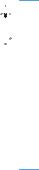
Условные обозначения




|
iv Условные обозначения |
RUWW |

Содержание
|
1 Основные функции устройства ………………………………………………………………………………………………….. |
1 |
|
Функции устройства ……………………………………………………………………………………………………………. |
2 |
|
Характеристики условий окружающей среды ………………………………………………………………………. |
3 |
|
Удобство обслуживания ……………………………………………………………………………………………………… |
4 |
|
Изображения устройства ……………………………………………………………………………………………………. |
5 |
|
Вид спереди ……………………………………………………………………………………………………….. |
5 |
|
Вид сзади ……………………………………………………………………………………………………………. |
6 |
|
Интерфейсные порты ………………………………………………………………………………………….. |
6 |
|
Расположение серийного номера и номера модели ……………………………………………… |
7 |
|
Устройство панели управления ……………………………………………………………………………. |
7 |
|
2 Меню панели управления …………………………………………………………………………………………………………… |
9 |
|
Меню Настройка ………………………………………………………………………………………………………………. |
10 |
|
Меню Краткие формы ………………………………………………………………………………………… |
10 |
|
Меню Отчеты …………………………………………………………………………………………………….. |
10 |
|
Настройка факса ……………………………………………………………………………………………….. |
12 |
|
Меню Настройка системы ………………………………………………………………………………….. |
15 |
|
Меню Обслуживание …………………………………………………………………………………………. |
17 |
|
Меню Сетевая установка …………………………………………………………………………………… |
18 |
|
Меню определенных функций …………………………………………………………………………………………… |
20 |
|
Копировать ……………………………………………………………………………………………………….. |
20 |
|
Работа с факсом ……………………………………………………………………………………………….. |
21 |
|
3 Программное обеспечение для Windows ………………………………………………………………………………….. |
25 |
|
Поддерживаемые операционные системы Windows …………………………………………………………… |
26 |
|
Поддерживаемые драйверы принтера для Windows ………………………………………………………….. |
27 |
|
Выберите правильную версию драйвера принтера для Windows ………………………………………… |
28 |
|
Изменение параметров задания печати ……………………………………………………………………………. |
29 |
|
Изменение настроек драйвера принтера для Windows ………………………………………………………. |
30 |
|
Изменение параметров всех заданий печати до закрытия программного |
|
|
обеспечения ……………………………………………………………………………………………………… |
30 |
|
Изменение параметров по умолчанию для всех заданий печати …………………………. |
30 |
|
Изменение параметров конфигурации продукта …………………………………………………. |
30 |
|
Удаление программного обеспечения для Windows …………………………………………………………… |
31 |
|
Поддерживаемые утилиты для Windows ……………………………………………………………………………. |
32 |
|
Другие компоненты и средства Windows …………………………………………………………….. |
32 |
|
Программное обеспечение для других операционных систем …………………………………………….. |
33 |
|
4 Использование устройства с компьютерами Mac …………………………………………………………………….. |
35 |
|
Программное обеспечение для Mac ………………………………………………………………………………….. |
36 |
|
Поддерживаемые операционные системы Mac …………………………………………………… |
36 |
|
Поддерживаемые драйверы принтера для Mac ………………………………………………….. |
36 |
|
Установка программного обеспечения для Mac ………………………………………………….. |
36 |
|
Удаление программного обеспечения в операционных системах Mac ………………….. |
38 |
|
Изменение настроек драйвера принтера для Mac ……………………………………………….. |
38 |
|
Программное обеспечение для компьютеров Mac ………………………………………………. |
38 |
|
Печать на компьютерах Mac ……………………………………………………………………………………………… |
40 |
|
Отмена задания на компьютерах Mac ………………………………………………………………… |
40 |
|
Смена типа и формата бумаги (Mac) ………………………………………………………………….. |
40 |
|
Создание и использование готовых наборов на компьютерах Mac ………………………. |
40 |
|
Изменение форматов документов или печать документа на бумаге |
|
|
нестандартного формата …………………………………………………………………………………… |
41 |
|
Печать обложки с помощью Mac ………………………………………………………………………… |
41 |
|
Использование водяных знаков в Mac ………………………………………………………………… |
41 |
|
Печать нескольких страниц на одном листе бумаги с помощью Mac ……………………. |
42 |
|
Печать на обеих сторонах листа (двусторонняя печать) в Mac …………………………….. |
42 |
|
Использование меню «Сервис» в Mac …………………………………………………………………. |
43 |
|
Отправка факсов с использованием компьютеров Mac ………………………………………………………. |
44 |
|
Сканирование из Mac ……………………………………………………………………………………………………….. |
45 |
|
5 Подключение изделия ………………………………………………………………………………………………………………. |
47 |
|
Поддерживаемые сетевые операционные системы …………………………………………………………… |
48 |
|
Отказ от совместного использования принтера …………………………………………………………………. |
48 |
|
Соединение с USB …………………………………………………………………………………………………………… |
48 |
|
Подключение к сети …………………………………………………………………………………………………………. |
49 |
|
Поддерживаемые сетевые протоколы ………………………………………………………………… |
49 |
|
Установка устройства в проводной сети ……………………………………………………………… |
49 |
|
Настройка параметров сети ……………………………………………………………………………….. |
50 |
|
6 Бумага и носители для печати ………………………………………………………………………………………………….. |
53 |
|
Использование бумаги ……………………………………………………………………………………………………… |
54 |
|
Рекомендации по использованию специальной бумаги ……………………………………….. |
54 |
|
Смена драйвера принтера для соответствия типу и формату бумаги …………………………………. |
56 |
|
Поддерживаемые размеры бумаги ……………………………………………………………………………………. |
56 |
|
Поддерживаемые типы бумаги и емкость лотков ……………………………………………………………….. |
57 |
|
Ориентация бумаги в лотках ………………………………………………………………………………. |
58 |
|
Загрузка бумаги в лотки ……………………………………………………………………………………………………. |
60 |
|
Загрузка в лоток первоочередной подачи …………………………………………………………… |
60 |
|
Загрузка в лоток 1 ……………………………………………………………………………………………… |
60 |
|
Загрузка в устройство подачи документов …………………………………………………………………………. |
62 |
|
Настройка лотков …………………………………………………………………………………………………………….. |
63 |
|
7 Функции печати …………………………………………………………………………………………………………………………. |
65 |
|
Отмена задания ……………………………………………………………………………………………………………….. |
66 |
|
Основные задания печати при использовании ОС Windows ……………………………………………….. |
67 |
|
Открытие драйвера принтера в Windows ……………………………………………………………. |
67 |
|
Получение справки по параметрам печати в Windows …………………………………………. |
67 |
|
Изменение количества печатаемых копий в Windows ………………………………………….. |
68 |
|
Сохранение нестандартных параметров печати для повторного использования в |
|
|
Windows ……………………………………………………………………………………………………………. |
68 |
|
Улучшение качества печати в Windows ………………………………………………………………. |
71 |
|
Печать на обеих сторонах (дуплекс) в Windows ………………………………………………….. |
72 |
|
Печать нескольких страниц на листе в Windows ………………………………………………….. |
76 |
|
Выбор ориентации страницы в Windows …………………………………………………………….. |
78 |
|
Дополнительные задания на печать при использовании ОС Windows ………………………………… |
80 |
|
Печать на фирменных бланках или печатных формах в Windows ………………………… |
80 |
|
Печать на специальной бумаге, этикетках или прозрачных пленках …………………….. |
82 |
|
Печать первой или последней страницы на бумаге другого типа в Windows ………… |
85 |
|
Масштабирование документа под формат страницы …………………………………………… |
88 |
|
Добавление водяные знаки к документу в Windows …………………………………………….. |
89 |
|
Создание буклета в Windows ……………………………………………………………………………… |
90 |
|
8 Копирование ……………………………………………………………………………………………………………………………… |
93 |
|
Функции копирования ……………………………………………………………………………………………………….. |
94 |
|
Копирование одним касанием ……………………………………………………………………………. |
94 |
|
Несколько копий ………………………………………………………………………………………………… |
94 |
|
Копирование многостраничного оригинала …………………………………………………………. |
95 |
|
Копирование удостоверений личности ……………………………………………………………….. |
95 |
|
Отмена задания копирования …………………………………………………………………………….. |
96 |
|
Уменьшение или увеличение размера копий ………………………………………………………. |
96 |
|
Сортировка выполненных копий …………………………………………………………………………. |
97 |
|
Параметры копирования …………………………………………………………………………………………………… |
97 |
|
Изменение качества копирования ………………………………………………………………………. |
97 |
|
Установите тип и формат бумаги для копирования на специальную бумагу ……….. |
100 |
|
Сохранение параметров копирования в качестве настроек по умолчанию …………. |
102 |
|
Восстановление параметров по умолчанию ……………………………………………………… |
102 |
|
Копирование фотографий ………………………………………………………………………………………………. |
103 |
|
Копирование оригиналов, имеющих разный размер …………………………………………………………. |
104 |
|
Двустороннее копирование (дуплекс) ………………………………………………………………………………. |
105 |
|
Автоматическое копирование документов ………………………………………………………… |
105 |
|
Копирование двусторонних документов вручную ………………………………………………. |
105 |
|
9 Сканирование ………………………………………………………………………………………………………………………….. |
107 |
|
Использование функций сканера …………………………………………………………………………………….. |
108 |
|
Методы сканирования ……………………………………………………………………………………… |
108 |
|
Отмена сканирования ………………………………………………………………………………………. |
109 |
|
Параметры сканирования ……………………………………………………………………………………………….. |
110 |
|
Разрешение и цветопередача сканера ……………………………………………………………… |
110 |
|
Качество сканирования ……………………………………………………………………………………. |
111 |
|
Сканирование фотографии …………………………………………………………………………………………….. |
113 |
|
10 Работа с факсом …………………………………………………………………………………………………………………….. |
115 |
|
Настройка факса ……………………………………………………………………………………………………………. |
116 |
|
Установите и подключите оборудование …………………………………………………………… |
116 |
|
Настройте параметры факса ……………………………………………………………………………. |
120 |
|
Использование телефонной книги …………………………………………………………………………………… |
122 |
|
Использование панели управления для создания и изменения записей в |
|
|
телефонной книге факса ………………………………………………………………………………….. |
122 |
|
Импорт или экспорт контактов Microsoft Outlook в телефонную книгу факса ……….. |
122 |
|
Использование данных телефонной книги других программ ………………………………. |
122 |
|
Удаление телефонной книги …………………………………………………………………………….. |
123 |
|
Быстрый набор ………………………………………………………………………………………………… |
123 |
|
Управление номерами группового набора ………………………………………………………… |
125 |
|
Настройка параметров факса …………………………………………………………………………………………. |
127 |
|
Параметры отправки факса ……………………………………………………………………………… |
127 |
|
Параметры приема факса ………………………………………………………………………………… |
132 |
|
Настройка факсимильного опроса ……………………………………………………………………. |
139 |
|
Отключение факсимильного блока устройства ………………………………………………….. |
139 |
|
Использование факса …………………………………………………………………………………………………….. |
140 |
|
Программное обеспечение для передачи/приема факсов …………………………………. |
140 |
|
Отмена факса ………………………………………………………………………………………………….. |
140 |
|
Удаление факсов из памяти …………………………………………………………………………….. |
140 |
|
Использование факса с системами DSL, PBX или ISDN …………………………………….. |
141 |
|
Использование факса в системах VoIP …………………………………………………………….. |
142 |
|
Память факса ………………………………………………………………………………………………….. |
142 |
|
Отправка факса ……………………………………………………………………………………………….. |
143 |
|
Получение факса …………………………………………………………………………………………….. |
153 |
|
Устранение проблем с факсом ……………………………………………………………………………………….. |
156 |
|
Контрольный список устранения неполадок ……………………………………………………… |
156 |
|
Сообщения об ошибках факса …………………………………………………………………………. |
157 |
|
Устранение неисправностей кодов факса и отчетов о трассировке ……………………. |
165 |
|
Отчеты и журналы факса …………………………………………………………………………………. |
166 |
|
Изменить исправление ошибок и скорость факса ……………………………………………… |
171 |
|
Решение проблем, возникающих при отправке факсов ……………………………………… |
174 |
|
Решение проблем, возникающих при получении факсов …………………………………… |
180 |
|
Устранение неполадок общего характера в работе факса …………………………………. |
186 |
|
Информация о нормативных положениях и гарантийных обязательствах …………………………. |
189 |
|
11 Управление и обслуживание устройства ………………………………………………………………………………. |
191 |
|
Страницы с информацией ………………………………………………………………………………………………. |
192 |
|
HP ToolboxFX …………………………………………………………………………………………………………………. |
194 |
|
Вид HP ToolboxFX ……………………………………………………………………………………………. |
194 |
|
Состояние ……………………………………………………………………………………………………….. |
195 |
|
Факс ………………………………………………………………………………………………………………… |
196 |
|
Справка …………………………………………………………………………………………………………… |
199 |
|
Настройка системы ………………………………………………………………………………………….. |
200 |
|
Параметры печати …………………………………………………………………………………………… |
203 |
|
Параметры сети ………………………………………………………………………………………………. |
204 |
|
Встроенный Web-сервер …………………………………………………………………………………………………. |
205 |
|
Возможности …………………………………………………………………………………………………… |
205 |
|
Использование программного обеспечения HP Web Jetadmin ………………………………………….. |
206 |
|
Функции безопасности устройства …………………………………………………………………………………… |
207 |
|
Назначение системного пароля при помощи панели управления ……………………….. |
207 |
|
Назначение системного пароля с помощью встроенного веб-сервера ……………….. |
207 |
|
Блокировка устройства …………………………………………………………………………………….. |
207 |
|
Настройки экономичных режимов ……………………………………………………………………………………. |
209 |
|
Печать в экономичном режиме (EconoMode) …………………………………………………….. |
209 |
|
Архивная печать ……………………………………………………………………………………………… |
209 |
|
Параметры бесшумного режима ……………………………………………………………………………………… |
210 |
|
Управление расходными материалами и принадлежностями …………………………………………… |
211 |
|
Печать после окончания срока службы картриджа …………………………………………….. |
211 |
|
Управление картриджами ………………………………………………………………………………… |
212 |
|
Инструкции по замене ……………………………………………………………………………………… |
214 |
|
Чистка устройства ………………………………………………………………………………………………………….. |
222 |
|
Очистка подающего ролика ……………………………………………………………………………… |
222 |
|
Очистите подающие ролики и подающую пластину устройства подачи |
|
|
документов. …………………………………………………………………………………………………….. |
223 |
|
Очистка тракта прохождения бумаги ………………………………………………………………… |
224 |
|
Очистите поверхность и крышку стекла сканера ……………………………………………….. |
225 |
|
Обновления ……………………………………………………………………………………………………………………. |
227 |
|
12 Устранение неполадок …………………………………………………………………………………………………………… |
229 |
|
Справочная информация ………………………………………………………………………………………………… |
230 |
|
Контрольный список по устранению неполадок ……………………………………………………………….. |
231 |
|
Шаг 1. Убедитесь, что устройство включено. …………………………………………………….. |
231 |
|
Шаг 2. Проверьте панель управления на наличие сообщений об ошибках …………. |
231 |
|
Шаг 3. Тестирование функций печати ……………………………………………………………….. |
231 |
|
Шаг 4. Тестирование функций копирования ………………………………………………………. |
231 |
|
Шаг 5. Тестирование функций отправки ……………………………………………………………. |
232 |
|
Шаг 6. Тестирование функций получения ………………………………………………………….. |
232 |
|
Шаг 7. Попробуйте отправить задание печати с компьютера. …………………………….. |
232 |
|
Факторы, влияющие на производительность устройства ………………………………………………….. |
233 |
|
Восстановление заводских настроек по умолчанию …………………………………………………………. |
234 |
|
Интерпретация сообщений панели управления ……………………………………………………………….. |
235 |
|
Типы сообщений панели управления ……………………………………………………………….. |
235 |
|
Сообщения панели управления ……………………………………………………………………….. |
235 |
|
Неправильная подача бумага и возникновение замятий …………………………………………………… |
243 |
|
Устройство не захватывает бумагу …………………………………………………………………… |
243 |
|
Устройство захватывает больше одного листа бумаги. ……………………………………… |
243 |
|
Предотвращение замятий бумаги …………………………………………………………………….. |
243 |
|
Устранение замятий ………………………………………………………………………………………… |
244 |
|
Улучшение качества печати ……………………………………………………………………………………………. |
253 |
|
Выбор типа бумаги ………………………………………………………………………………………….. |
253 |
|
Используйте бумагу, которая соответствует требованиям HP ……………………………. |
253 |
|
Печать страницы очистки …………………………………………………………………………………. |
254 |
|
Проверка картриджа печати …………………………………………………………………………….. |
254 |
|
Использование наиболее подходящего для нужд печати драйвера принтера …….. |
256 |
|
Улучшение качества печати при копировании …………………………………………………… |
257 |
|
Устройство не печатает или печать выполняется слишком медленно ………………………………. |
258 |
|
Устройство не печатает ……………………………………………………………………………………. |
258 |
|
Устройство медленно печатает ………………………………………………………………………… |
259 |
|
Устранение неполадок с подключением ………………………………………………………………………….. |
260 |
|
Устранение неполадок прямого подключения …………………………………………………… |
260 |
|
Решение проблем с сетью ……………………………………………………………………………….. |
260 |
|
Неполадки с программным обеспечением ……………………………………………………………………….. |
262 |
|
Устранение основных проблем в Mac ……………………………………………………………………………… |
262 |
|
Драйвер принтера не появляется в списке «Принтеры и факсы» ………………………… |
263 |
|
Имя устройства, не отображается в списке «Принтеры и факсы» ……………………….. |
263 |
|
Драйвер принтера не выполняет автоматическую настройку выбранного |
|
|
устройства в списке «Принтеры и факсы» ………………………………………………………….. |
263 |
|
Задание печати не было отправлено на нужное устройство ………………………………. |
263 |
|
При подключении с помощью USB-кабеля устройство не появляется в списке |
|
|
«Принтеры и факсы» после выбора драйвера ……………………………………………………. |
263 |
|
При USB-соединении используется универсальный драйвер принтера ……………… |
264 |
|
Приложение А Расходные материалы и дополнительные принадлежности ……………………………. |
265 |
|
Заказ комплектующих, дополнительных принадлежностей и расходных материалов ………… |
266 |
|
Коды изделий …………………………………………………………………………………………………………………. |
267 |
|
Картридж печати ……………………………………………………………………………………………… |
267 |
|
Кабели и интерфейсы ………………………………………………………………………………………. |
267 |
|
Наборы для обслуживания ………………………………………………………………………………. |
267 |
|
Приложение Б Обслуживание и поддержка ……………………………………………………………………………….. |
269 |
|
Ограниченная гарантия компании Hewlett-Packard …………………………………………………………… |
270 |
|
Premium Protection Warranty HP: Обязательство ограниченной гарантии на картридж |
|
|
печати LaserJet ………………………………………………………………………………………………………………. |
272 |
|
Данные, сохраняемые в картридже …………………………………………………………………………………. |
273 |
|
Лицензионное соглашение с конечным пользователем ……………………………………………………. |
274 |
|
Поддержка заказчиков ……………………………………………………………………………………………………. |
277 |
|
Повторная упаковка устройства ………………………………………………………………………………………. |
278 |
|
Приложение В Технические характеристики устройства …………………………………………………………… |
279 |
|
Физические характеристики …………………………………………………………………………………………….. |
280 |
|
Потребляемая мощность, электрические характеристики и акустическая эмиссия ……………. |
281 |
|
Защита окружающей среды …………………………………………………………………………………………….. |
281 |
|
Приложение Г Регламентирующая информация ……………………………………………………………………….. |
283 |
|
Правила FCC …………………………………………………………………………………………………………………. |
284 |
|
Программа поддержки экологически чистых изделий ……………………………………………………….. |
284 |
|
Защита окружающей среды ……………………………………………………………………………… |
284 |
|
Образование озона ………………………………………………………………………………………….. |
284 |
|
Потребление электроэнергии …………………………………………………………………………… |
284 |
|
Расход тонера …………………………………………………………………………………………………. |
285 |
|
Использование бумаги …………………………………………………………………………………….. |
285 |
|
Пластмассовые материалы ……………………………………………………………………………… |
285 |
|
Расходные материалы для печати HP LaserJet …………………………………………………. |
285 |
|
Инструкции для возврата и переработки …………………………………………………………… |
286 |
|
Бумага …………………………………………………………………………………………………………….. |
287 |
|
Ограничения для материалов …………………………………………………………………………… |
287 |
|
Утилизация использованного оборудования частными пользователями в |
|
|
странах Европейского Союза ……………………………………………………………………………. |
287 |
|
Химические вещества ……………………………………………………………………………………… |
288 |
|
Таблица безопасности материалов (MSDS) ………………………………………………………. |
288 |
|
Дополнительная информация ………………………………………………………………………….. |
288 |
|
Заявление о соответствии ………………………………………………………………………………………………. |
289 |
|
Положения о безопасности …………………………………………………………………………………………….. |
291 |
|
Лазерная безопасность ……………………………………………………………………………………. |
291 |
|
Правила DOC для Канады ……………………………………………………………………………….. |
291 |
|
Заявление VCCI (Япония) ………………………………………………………………………………… |
291 |
|
Инструкции относительно кабеля питания ………………………………………………………… |
291 |
|
Правила для шнуров питания (Япония) …………………………………………………………….. |
291 |
|
Директива EMC (Корея) ……………………………………………………………………………………. |
292 |
|
Заявление о лазерной безопасности (Финляндия) …………………………………………….. |
292 |
|
Заявление GS (Германия) ………………………………………………………………………………… |
292 |
|
Таблица веществ (Китай) …………………………………………………………………………………. |
293 |
|
Директива, ограничивающая содержание вредных веществ (Турция) ………………… |
293 |
|
Дополнительные требования, предъявляемые к телекоммуникационным (факсимильным) |
|
|
продуктам ………………………………………………………………………………………………………………………. |
294 |
|
Положение ЕС относительно работы телекоммуникационных компаний ……………. |
294 |
|
New Zealand Telecom Statements ………………………………………………………………………. |
294 |
|
Additional FCC statement for telecom products (US) ……………………………………………… |
294 |
|
Telephone Consumer Protection Act (US) ……………………………………………………………. |
295 |
|
Industry Canada CS-03 requirements ………………………………………………………………….. |
295 |
|
Указатель …………………………………………………………………………………………………………………………………….. |
297 |

1 Основные функции устройства
●Функции устройства
●Характеристики условий окружающей среды
●Удобство обслуживания
●Изображения устройства

Функции устройства
Устройство обладает следующими характеристиками:
HP LaserJet M1536dnfMFP
●Скорость печати на бумаге формата Letter – 26 стр/мин, формата A4 – до 25 стр/мин.
●Драйверы принтера PCL 5 и PCL 6, а также эмуляция НР Postscript уровня 3.
●В основной входной лоток помещается до 10 листов носителя.
●В лоток 1 можно загрузить не более 250 листов носителя или 10 конвертов.
●Высокоскоростной порт USB 2.0 и сетевой порт 10/100 Base-T.
●Оперативное запоминающее устройство (ОЗУ) объемом 64 МБ.
●Планшетный сканер и устройство подачи документов емкостью 35 страниц.
●Факс V.34
●Два порта для факсимильной и телефонной линии RJ-11
●Автоматическая двусторонняя печать
|
2 Глава 1 Основные функции устройства |
RUWW |

Характеристики условий окружающей среды
|
Двусторонняя печать |
Экономьте бумагу за счет использования двусторонней печати в качестве настройки |
|
функции печати по умолчанию. |
|
|
Печать нескольких страниц |
Экономия бумаги за счет использования двусторонней печати. Доступ к этой функции |
|
на листе |
осуществляется через драйвер принтера. |
|
Вторичное использование |
Сократите ущерб, используя бумагу, изготовленную из макулатуры. |
|
материалов |
Утилизируйте картриджи печати, используя способы их возврата в компанию HP. |
|
RUWW |
Характеристики условий окружающей среды |
3 |
Удобство обслуживания
Устройство снабжено функциями, которые облегчают работу для пользователей.
●Электронное руководство пользователя, совместимое с программами чтения текста с экрана.
●Картриджи устанавливаются и извлекаются одной рукой.
●Все дверцы и крышки открываются одной рукой.
|
4 Глава 1 Основные функции устройства |
RUWW |

Изображения устройства
Вид спереди


8


1Панель управления
2Подающий лоток устройства подачи документов
3Выходной приемник устройства подачи документов
4Крышка сканера
5Выходной приемник
6Основной входной лоток
7Лоток 1
8Клавиша питания
|
RUWW |
Изображения устройства 5 |
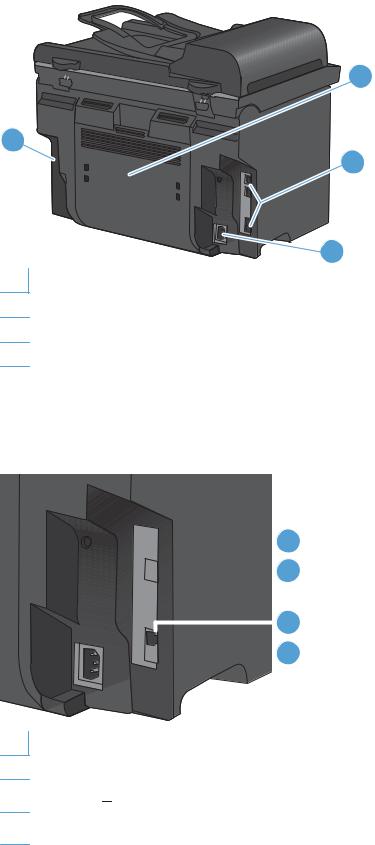
Вид сзади
2
1
3
4
1Замок Kensington
2Задняя дверца для устранения замятий
3Интерфейсные порты
4Разъем питания
Интерфейсные порты
Устройство имеет стандартный сетевой порт 10/100 Base-T (RJ-45), высокоскоростной порт USB 2.0 и порты для факса.




1Высокоскоростной порт USB 2.0
2Сетевой порт
3«Линейный» 
4«Телефонный» 
|
6 Глава 1 Основные функции устройства |
RUWW |
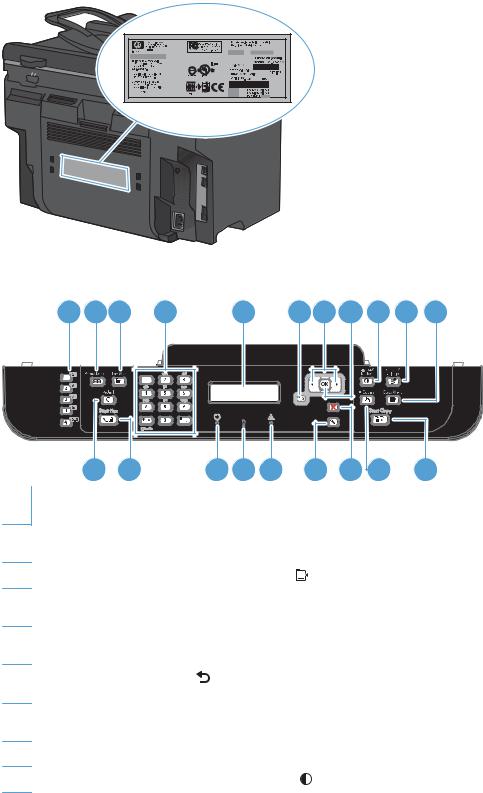
Расположение серийного номера и номера модели
Серийный номер и номер модели устройства расположены на наклейке на задней стенке изделия.
Устройство панели управления
|
1 |
2 |
3 |
4 |
5 |
6 |
7 |
8 |
9 |
10 11 |
|
20 |
19 |
18 17 16 |
15 |
14 13 |
12 |
1Кнопки быстрого набора. Кнопки быстрого набора используются для быстрой отправки факсом документов на наиболее часто используемые номера.
2Кнопка «Телефонная книга». Кнопка Телефонная книга
3Кнопка меню факса. Нажмите кнопку Меню факса 
4Буквенно-цифровая клавиатура. Бувенно-цифровые кнопки используются для ввода данных в панель управления устройства и набора телефонных номеров для факса.
5ЖК-дисплей. ЖК-дисплей используется для перемещений в структуре меню и наблюдения за состоянием устройства.
|
6 |
Кнопка «Назад». Кнопка Назад |
используется для возврата в предыдущее меню или для выхода из меню и |
|
возвращения в состояние готовности. |
7Кнопки со стрелками. Кнопки со стрелками используются для перемещения в меню и для настройки определенных параметров.
8Кнопка OK. Кнопка OK используется для подтверждения настроек или действий.
|
9 |
Кнопка «Светлее/темнее». Кнопка Светлее/Темнее используется для управления яркостью отпечатка. |
|
RUWW |
Изображения устройства 7 |
10Кнопка «Уменьшение/увеличение». Кнопка Уменьшение/увеличение
11Кнопка «Меню копирования». Нажмите кнопку Меню копирования
12Кнопка «Начать копирование». Нажмите кнопку Начать копирование
13Кнопка «Кол-во копий». Кнопка Кол-во копий
14Кнопка «Отмена». Нажмите кнопку Отмена 
15Кнопка «Настройка». Нажмите кнопку Настройка 
16Индикатор тонера 
17Индикатор «Внимание» 
18Индикатор готовности 
19Кнопка «Запуск факса» Нажмите кнопку Запуск факса 
20Кнопка «Повторный набор». Кнопка Повторный набор 
|
8 Глава 1 Основные функции устройства |
RUWW |

2 Меню панели управления
●Меню Настройка
●Меню определенных функций
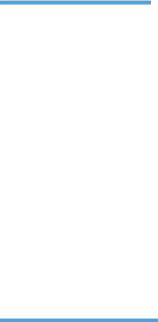
Меню Настройка
Чтобы открыть данное меню, нажмите кнопку Настройка 
●Краткие формы
●Отчеты
●Настройка факса
●Настройка системы
●Обслуживание
●Сетевая установка
Меню Краткие формы
|
Пункт меню |
Пункт подменю |
Описание |
|
Бум. в линейку |
Узкая линейка |
Печать страниц с разлиновкой |
|
Широкая линейка |
||
|
Детская линейка |
||
|
Клетчатая бумага |
1/8 дюйма |
Печать страниц в клетку |
|
5 мм |
||
|
Контр. список |
1 столбец |
Печать страниц с местами для отметок |
|
2 столбца |
||
|
Нотная бумага |
Книжная |
Печать страниц для записи нот |
|
Альбомная |
||
Меню Отчеты
|
Пункт меню |
Описание |
|
|
Демонстрационная |
Печать страницы, которая демонстрирует качество печати. |
|
|
страница |
||
|
Структура меню |
Печать карты меню панели управления. В карте меню перечисляются все активные |
|
|
параметры для каждого меню. Этот пункт позволяет также распечатать карту меню |
||
|
факса. |
||
|
Отчет о конф. |
Печать списка всех параметров устройства. Включает информацию о сети, если |
|
|
устройство подключено к сети. |
||
|
Состояние расходных |
Печать информации о состоянии картриджей. Включает следующие сведения: |
|
|
материалов |
● приблизительное число страниц, которое можно напечатать оставшимся в |
|
|
картридже тонером; |
||
|
● |
серийный номер; |
|
|
● |
число напечатанных страниц; |
|
|
10 Глава 2 Меню панели управления |
RUWW |

|
Пункт меню |
Описание |
|
|
Статистика сети |
Отображение информации о |
|
|
● |
конфигурации сетевого оборудования; |
|
|
● |
активных функциях; |
|
|
● протоколах TCP/IP и SNMP; |
||
|
● |
сетевой статистике. |
|
|
Страница расхода |
Отображает количество напечатанных страниц, страниц, отправленных по факсу, |
|
|
копированных и сканированных устройством. |
||
|
Список шрифтов PCL |
Печать списка всех установленных шрифтов PCL 5. |
|
|
Список шрифтов PS |
Печать списка всех установленных шрифтов PS. |
|
|
Список шрифтов PCL6 |
Печать списка всех установленных шрифтов PCL 6. |
|
|
Страница обслуж. |
Отображает поддерживаемые типы бумаги, параметры копирования и другие |
|
|
параметры устройства. |
||
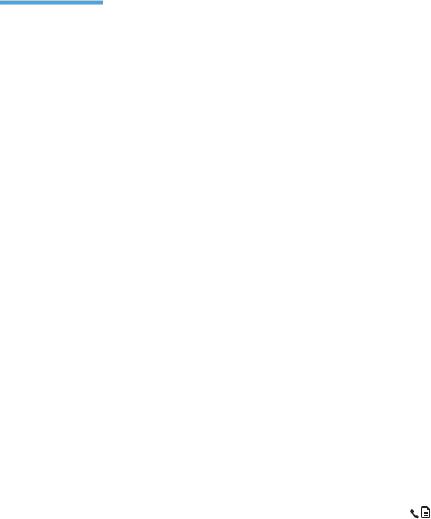
Настройка факса
|
Пункт меню |
Пункт подменю |
Пункт подменю |
Описание |
||
|
Базовая |
Время/дата |
(Параметры |
Определяет параметры даты и времени устройства. |
||
|
настройка |
формата |
||||
|
времени, |
|||||
|
текущего |
|||||
|
времени, |
|||||
|
формата даты и |
|||||
|
текущей даты.) |
|||||
|
Заголовок факса |
Ваш номер |
Установка идентификационной информации, которая |
|||
|
факса: |
отправляется устройству-получателю. |
||||
|
Название |
|||||
|
компании |
|||||
|
Режим ответа |
Автоматически |
Устанавливает режим ответа. Ниже описываются |
|||
|
Вручную |
следующие параметры. |
||||
|
● |
Автоматически: устройство автоматически |
||||
|
TAM |
|||||
|
отвечает на входящий вызов после заданного |
|||||
|
Факс/тел. |
числа гудков. |
||||
|
● TAM: автоответчик (TAM) подключается к |
|||||
|
телефонному порту Aux устройства. Устройство |
|||||
|
не будет отвечать на входящие вызовы, но будет |
|||||
|
отслеживать факсовые сигналы после того, как |
|||||
|
автоответчик примет звонок. |
|||||
|
● |
Факс/тел.: устройство автоматически принимает |
||||
|
вызов и определяет, является он голосовым или |
|||||
|
факсовым. Если вызов является факсовым, |
|||||
|
устройство обрабатывает его как обычно. Если |
|||||
|
вызов является голосовым, активируется |
|||||
|
звуковой сигнал, сообщающий пользователю о |
|||||
|
входящем голосовом вызове. |
|||||
|
● Вручную: пользователь должен нажать кнопку |
|||||
|
Запуск факса |
, чтобы использовать |
||||
|
добавочный телефон для ответа на вызов. |
|||||
|
Звонков до |
(Диапазон 1-9) |
Устанавливает количество гудков, после которого |
|||
|
ответа |
факс-модем отвечает на звонок. |
||||
|
12 Глава 2 Меню панели управления |
RUWW |

|
Пункт меню |
Пункт подменю |
Пункт подменю |
Описание |
|
Базовая |
Характерный |
Все звонки |
Позволяет пользователю, имеющему доступ к услуге |
|
настройка |
звонок |
Одиночный |
различения звонков, настраивать звонки, отвечать на |
|
которые будет факс. |
|||
|
Двойной |
● Все звонки: устройство отвечает на все вызовы, |
||
|
Тройной |
поступающие по телефонной линии. |
||
|
● Одиночный: устройство отвечает на все звонки в |
|||
|
Двойн.-тройной |
|||
|
режиме одиночного звонка. |
|||
|
● Двойной: устройство отвечает на все звонки в |
|||
|
режиме двойного звонка. |
|||
|
● Тройной: устройство отвечает на все звонки в |
|||
|
режиме тройного звонка. |
|||
|
● Двойн.-тройной: устройство отвечает на все |
|||
|
звонки в режиме двойного или тройного звонка. |
|||
|
Префикс набора |
Вкл. |
Параметр Вкл. определяет номер префикса, который |
|
|
Выкл. |
будет набран автоматически при отправке факса с |
||
|
устройства. |
|||
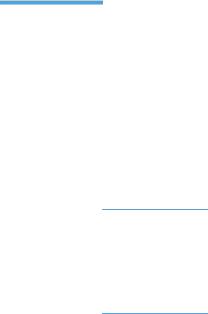
|
Пункт меню |
Пункт подменю |
Пункт подменю |
Описание |
|
Дополнительная |
Разреш. факса |
Стандартное |
Установка разрешения отправляемых документов. Чем |
|
настройка |
Высокое |
выше разрешение, тем больше точек приходится на |
|
|
дюйм (dpi) и тем детальнее изображение. При |
|||
|
Сверхвысокое |
пониженном разрешении на каждый дюйм приходится |
||
|
меньше точек, а значит, уменьшается детализация; в |
|||
|
Фото |
то же время, файл становится компактнее. |
||
|
Контрастн. |
Установка уровня контрастности исходящих факсов. |
||
|
Значения этого параметра лежат в диапазоне от 1 до |
|||
|
11. При установке ползунка в положение 6 (параметр |
|||
|
по умолчанию) копия факса будет оставлена без |
|||
|
изменений. |
|
По размеру |
Вкл. |
|
страницы |
Выкл. |
Уменьшает масштаб факсов, размеры которых превышают формат Letter или A4, чтобы эти факсы могли поместиться на страницах формата Letter или A4. Если для этой функции установить значение Выкл., то факсы, размер которых превышает формат Letter или A4, будут распечатаны на нескольких страницах.
|
Размер стекла |
Letter |
Установка формата бумаги по умолчанию для |
|
|
A4 |
документов, сканируемых с использованием планшета |
||
|
сканера. |
|||
|
Режим набора |
Тональный |
Установка тонального или импульсного набора |
|
|
Импульсный |
номера. |
||
|
Занято-повт.наб. |
Вкл. |
Определяет, должно ли устройство выполнять |
|
|
Выкл. |
повторный дозвон, если номер получателя факса |
||
|
занят. |
|||
|
Нет отв.-повтор |
Вкл. |
Определяет, должно ли устройство выполнять |
|
|
Выкл. |
повторный дозвон, если номер получателя факса не |
||
|
отвечает. |
|||
|
Повтор — ош. |
Вкл. |
Определяет, должно ли устройство выполнять |
|
|
связи |
Выкл. |
повторный дозвон по номеру получателя факса, если |
|
|
произошла ошибка связи. |
|||
|
Обнаружение |
Вкл. |
Определяет, должно ли устройство проверять наличие |
|
|
сигнала |
Выкл. |
сигнала в линии перед отправкой факса. |
|
|
Дополнительная Коды оплаты |
Выкл. |
Если установлено на Вкл., активирует использование |
|
|
настройка |
Вкл. |
кодов оплаты. Появится диалоговое окно, которое |
|
|
(продолжение) |
предложит ввести код оплаты для исходящего факса. |
||
|
Добавочный |
Вкл. |
Когда эта функция включена, пользователь может |
|
|
телефон |
Выкл. |
нажать кнопки 1-2-3 на добавочном телефоне, чтобы |
|
|
устройство приняло входящий факсовый вызов. |
|||
|
Факсы — штамп |
Выкл. |
Включает добавление ко всем принятым факсам |
|
|
Вкл. |
текущей даты и времени, телефонного номера |
||
|
отправителя и порядкового номера страницы. |
|||
|
14 Глава 2 Меню панели управления |
RUWW |
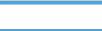
|
Пункт меню |
Пункт подменю |
Пункт подменю Описание |
Закр. получение Вкл.
Выкл.
При выборе для параметра Закр. получение значения Вкл. необходимо задать пароль в параметрах безопасности устройства. После установки пароля задаются следующие параметры:
●Закр. получение включен.
●Все старые факсы удаляются из памяти.
|
● Для параметров Переадресация факса и Прием |
||||
|
на ПК устанавливается значение Вкл., данные |
||||
|
параметры не могут быть настроены. |
||||
|
● Все входящие факсы сохраняются в памяти. |
||||
|
Печать факсов |
Печатает сохраненные факсы, когда функция |
|||
|
закрытого получения включена. Этот пункт меню |
||||
|
отображается только если функция закрытого |
||||
|
получения включена. |
||||
|
Подтвердить |
Вкл. |
Определяет, требует ли исходящий факс |
||
|
номер факса |
Выкл. |
подтверждения номера, на который отправляется |
||
|
факс. Эта функция позволяет лишний раз проверить, |
||||
|
правильному ли адресату отправляется факс, |
||||
|
содержащий конфиденциальную информацию. |
||||
|
Разр. повт. печ. |
Вкл. |
Определяет, могут ли факсы, сохраненные в |
||
|
Выкл. |
доступной памяти, быть перепечатаны. |
|||
|
Время звонка Ф/Т |
(Диапазон |
Определяет, когда устройство должно прекратить |
||
|
зависит от |
воспроизведение сигнала Факс/тел., который |
|||
|
страны/региона, |
оповещает пользователей о входящем голосовом |
|||
|
где используется |
вызове. |
|||
|
устройство) |
||||
|
Двустор. печать |
Выкл. |
Определяет, печатаются ли принятые факсы на обеих |
||
|
Вкл. |
сторонах бумаги. |
|||
|
Скорость факса |
Высокая (V.34) |
Увеличивает или уменьшает допустимую скорость |
||
|
Средняя (V.17) |
передачи факса. |
|||
|
Низкая (V.29) |
||||
Меню Настройка системы |
||||
|
Пункт меню |
Пункт подменю |
Пункт подменю |
Описание |
|
|
Язык |
(Список доступных |
Определяет язык, на котором на экран панели |
||
|
языков панели |
управления выводятся сообщения и отчеты |
|||
|
управления.) |
устройства. |
|||

|
Пункт меню |
Пункт подменю |
Пункт подменю |
Описание |
|
Настройка |
Выб. формат |
Letter |
Выбор формата бумаги для печати внутренних отчетов |
|
бумаги |
бумаги |
A4 |
и любых заданий печати, для которых не указан |
|
формат. |
|||
|
Legal |
|||
|
Выб. тип бумаги |
Список |
Выбор типа бумаги для печати внутренних отчетов и |
|
|
поддерживаемых |
любых заданий печати, для которых не указан тип |
||
|
типов печатных |
бумаги. |
||
|
носителей. |
|||
|
Лоток 1 |
Тип бумаги |
Определяет формат и тип бумаги по умолчанию для |
|
|
Формат бумаги |
лотка 1. |
||
|
Нет бумаги: |
Ждать |
Определяет действия устройства в случае, если для |
|
|
действие |
Отмена |
задания на печать установлен недопустимый формат |
|
|
или тип носителей или указанный лоток пуст. |
|||
|
Игнорировать |
● Выберите параметр Ждать, если требуется, |
||
|
чтобы устройство ожидало загрузки носителей |
|||
|
правильных размера и типа. |
|||
|
● Выберите параметр Игнорировать, если |
|||
|
требуется печатать задание на бумаге другого |
|||
|
размера по истечении заданного времени |
|||
|
задержки. |
|||
|
● Выберите параметр Отмена, если требуется |
|||
|
автоматически отменить задание на печать по |
|||
|
истечении заданного времени задержки. |
|||
|
● Если выбран параметр Игнорировать или |
|||
|
Отмена, на панели управления появляется |
|||
|
запрос на ввод времени задержки в секундах. |
|||
|
Используйте стрелки, чтобы увеличить или |
|||
|
уменьшить время задержки. Максимальное |
|||
|
значение – 3600 секунд. |
|||
|
Плотность |
(Диапазон 1-5) |
Определяет количество тонера, которое используется |
|
|
печати |
для утолщения линий и краев. |
||
|
Настройка |
Громк. |
Тихо |
Определяет уровни громкости для продукта. Для |
|
громкости |
предупрежден. |
Средний |
каждого типа громкости имеются одни и те же четыре |
|
Громкость |
настройки. |
||
|
Громко |
|||
|
звонка |
|||
|
Громк. нажатия |
Выкл. |
||
|
клавиш |
|||
|
Громк. гудка в |
|||
|
тел. линии |
|||
|
Время/дата |
(Параметры |
Определяет параметры даты и времени устройства. |
|
|
формата времени, |
|||
|
текущего времени, |
|||
|
формата даты и |
|||
|
текущей даты.) |
|||
|
Безопасность |
Вкл. |
Включает функцию безопасности продукта. Когда |
|
|
продукта |
Выкл. |
параметр установлен на Вкл., необходимо задать |
|
|
личный идентификационный номер (PIN). |
|||
|
16 Глава 2 Меню панели управления |
RUWW |

|
Пункт меню |
Пункт подменю |
Пункт подменю Описание |
Отключить факс Вкл.
Выкл.
Отключает функции факса в устройстве. Если в параметрах Безопасность продукта был установлен пароль, его нужно ввести для отключения функций факса. Если пароль не был установлен, вам будет предложено создать его.
|
Очень низкий |
Черный картридж |
Стоп |
Определяет действия устройства, когда оно |
|
уровень |
Подсказка |
обнаруживает, что картридж печати закончился. |
|
|
Продолжить |
|||
|
Низкий |
Черный |
(Диапазон 1-20) |
Устанавливает процентное значение, при котором |
|
заданный |
панель выдаст сообщение о низком уровне тонера. |
||
|
уровень |
|||
|
Шрифт Courier |
Обычный |
Задает параметры шрифта Courier. |
|
|
Темный |
|||
|
Бесшумный |
Вкл. |
Определяет параметры бесшумного режима для |
|
|
режим |
Выкл. |
устройства. |
|
Меню Обслуживание
|
Пункт меню |
Пункт подменю |
Описание |
|
|
Обслуживание |
Удалить |
Удаление всех факсов из памяти. Включая |
|
|
факса |
сохраненные |
принятые факсы (не напечатанные, не |
|
|
факсы |
отправленные для загрузки на компьютер и не |
||
|
переадресованные факсы), неотправленные |
|||
|
факсы (включая отложенные факсы) и любые |
|||
|
напечатанные факсы, которые по-прежнему |
|||
|
находятся в памяти. Удаленные факсы |
|||
|
восстановить невозможно. При каждом удалении |
|||
|
факса журнал работы факса обновляется. |
|||
|
Запустить |
Выполнение тестирования факса, чтобы |
||
|
проверку факса |
убедиться, что кабель телефона подключен к |
||
|
соответствующей розетке и присутствует сигнал |
|||
|
на телефонной линии. Будет напечатан отчет |
|||
|
результатов тестирования факса. |
|
Печать T.30 |
Никогда |
|
Если ошибка |
|
|
В конце вызова |
|
|
Сейчас |
Печатает или задает расписание печати отчета, который используется для поиска и устранения ошибок передачи факса.
|
Исправление |
Режим исправления ошибок позволяет |
|
|
ошибок |
устройству выполнить повторную отправку |
|
|
данных при обнаружении сигнала ошибки. Этот |
||
|
параметр включен по умолчанию. |
||
|
Служебный |
Служебный журнал факса выполняет печать |
|
|
журнал факса |
последних 40 записей журнала факса. |
|

|
Пункт меню |
Пункт подменю |
Описание |
|
Страница очистки |
Выполняет очистку принтера, если на |
|
|
отпечатанных носителях появляются пятна или |
||
|
другие отметки. В процессе очистки из тракта |
||
|
прохождения бумаги удаляется пыль и остатки |
||
|
порошка тонера. |
||
|
После выбора устройство предлагает загрузить |
||
|
обычную бумагу формата Letter или A4 в лоток 1. |
||
|
Нажмите OK, чтобы начать процедуру очистки. |
||
|
Дождитесь завершения процесса. Извлеките |
||
|
напечатанную страницу. |
||
|
Скорость USB |
Высокая |
Устанавливает скорость USB. Параметр |
|
Полная |
Высокая является параметром по умолчанию. |
|
|
Снижение скруч. |
Вкл. |
Если отпечатанные страницы постоянно |
|
Выкл. |
оказываются скрученными, этот параметр |
|
|
позволяет перевести устройство в режим, |
||
|
уменьшающий скручивание. |
||
|
Значением по умолчанию для этого параметра |
||
|
является Выкл.. |
||
|
Арх. печать |
Вкл. |
При печати страниц, предназначенных для |
|
Выкл. |
длительного хранения, выбор этого параметра |
|
|
переводит устройство в режим работы, при |
||
|
котором увеличивается стойкость к |
||
|
размазыванию и снижается распыление тонера. |
||
|
По умолчанию параметр имеет значение Выкл.. |
||
|
Дата |
Отображение кода микропрограммы. |
|
|
микропрограммы |
||
|
Восстановление |
Восстановление заводских настроек по |
|
|
значений по |
умолчанию. |
|
|
умолчанию |
||
Меню Сетевая установка
|
Пункт меню |
Пункт подменю |
Описание |
|
Настройка TCP/IP |
Автоматически |
Автоматически автоматически настраивает все параметры |
|
Вручную |
TCP/IP через DHCP, BootP или AutoIP. |
|
|
При выборе параметра Вручную настройка адреса IP, маски |
||
|
подсети и шлюза по умолчанию выполняется вручную. |
||
|
На экране панели управления появляются сообщения, в |
||
|
которых предлагается указать значения для каждого раздела |
||
|
адреса. Чтобы увеличить или уменьшить значение, |
||
|
воспользуйтесь стрелками. Чтобы подтвердить выбранное |
||
|
значение и переместить курсор на следующее поле, нажмите |
||
|
кнопку OK. |
||
|
После завершении ввода каждого адреса устройство |
||
|
предложит подтвердить ввод перед настройкой следующего |
||
|
адреса. После настройки всех трех адресов произойдет |
||
|
автоматический перезапуск устройства. |
||
|
18 Глава 2 Меню панели управления |
RUWW |

|
Пункт меню |
Пункт подменю |
Описание |
|
Автоперекл. |
Вкл. |
Устанавливает функцию автопереключения. |
|
Выкл. |
||
|
Сетевые службы |
IPv4 |
Определяет, какой протокол будет использовать устройство |
|
IPv6 |
– IPv4 или IPv6. |
|
|
Показ. IP-адр. |
Да |
Определяет, будет ли IP-адрес отображаться на панели |
|
Нет |
управления устройства. |
|
|
Скорость соединения |
Автоматически |
Установка скорости соединения вручную. |
|
Дупл. 10T |
После установки скорости соединения произойдет |
|
|
Полуд. 10T |
автоматический перезапуск устройства. |
|
|
Дупл. 100TX |
||
|
Полуд. 100TX |
||
|
Восстановление |
Сброс всех сетевых параметров к заводским настройкам по |
|
|
значений по |
умолчанию. |
|
|
умолчанию |
||

Меню определенных функций
В устройстве предусмотрено наличие отдельных меню для функций копирования и отправки факсов. Чтобы открыть эти меню, нажмите на панели управления кнопку, соответствующую нужной функции.
Копировать
|
Пункт меню |
Пункт подменю |
Описание |
|
Кол-во копий |
Установка числа копий по умолчанию для заданий |
|
|
печати. |
||
|
Копирование ID |
Копирование двухстороннего документа — |
|
|
удостоверения личности или другого документа малого |
||
|
формата на одной стороне листа бумаги. |
||
|
Уменьшение/ |
Оригинал = 100% |
Настройка уровня увеличения или уменьшения копии |
|
увеличение |
Legal к Letter=78% |
исходного документа в процентном отношений. |
|
Legal к A4=83% |
||
|
От A4 до Letter=94% |
||
|
Letter к A4=97% |
||
|
Вся стр. = 91% |
||
|
По размеру страницы |
||
|
2 стр./лист |
||
|
4 стр./лист |
||
|
Спец.:25-400% |
||
|
Контрастн. |
Настройка контрастности копии. |
|
|
Оптимизация |
Авто |
Настройка параметров качества копирования с целью |
|
Смешанный |
получения качества, наиболее близкого к оригиналу. |
|
|
Изображение |
||
|
Фотография |
||
|
Текст |
||
|
Бумага |
Формат бумаги |
Установка формата и типа бумаги на выходе. |
|
Тип бумаги |
||
|
Многостран. копия |
Вкл. |
Задает параметры по умолчанию для |
|
Выкл. |
многостраничного копирования с использованием |
|
|
стекла сканера. |
||
|
Сортировка |
Вкл. |
Устанавливает параметр сортировки в значение по |
|
Выкл. |
умолчанию. |
|
|
Выбор лотка |
Автовыбор |
Установка входного лотка, из которого устройство |
|
Лоток 1 |
будет извлекать бумагу при печати. |
|
|
20 Глава 2 Меню панели управления |
RUWW |

|
Пункт меню |
Пункт подменю |
Описание |
|
Двусторонняя |
1 на 1 сторон. |
Установка условий двусторонней печати для оригинала |
|
1 на 2 сторон. |
и копии. |
|
|
Режим черновика |
Вкл. |
Установка качества печати копии в режим черновой |
|
Выкл. |
печати. |
|
|
Установить новые |
Сохранение любых изменений, внесенных в это меню, |
|
|
значения по |
как новых настроек по умолчанию. |
|
|
умолчанию |
||
|
Восстановление |
Сброс сделанных изменений к заводским настройкам, |
|
|
значений по |
используемым по умолчанию. |
|
|
умолчанию |
||
Работа с факсом
|
Пункт меню |
Пункт подменю |
Пункт подменю |
Описание |
|
Отчеты факса |
Подтверждение |
Никогда |
Определяет, будет ли устройство печатать |
|
факса |
Только факс |
подтверждающий отчет после успешного завершения |
|
|
отправки или получения задания. |
|||
|
Получение |
|||
|
факса |
|||
|
Каждый факс |
|||
|
Включить 1-ю |
Вкл. |
Определяет, добавляет ли устройство миниатюру |
|
|
стр |
Выкл. |
первой страницы факса в отчет. |
|
|
Отчет об ошибке |
Каждая ошибка |
Определяет, будет ли устройство печатать |
|
|
факса |
Ошибка |
подтверждающий отчет после неудачного задания |
|
|
отправки или получения. |
|||
|
отправки |
|||
|
Ошибка приема |
|||
|
Никогда |
|||
|
Отчет о |
Печать подробного отчета о последней операции |
||
|
последнем |
отправки или получения факсов. |
||
|
звонке |
|||
|
Журнал факса |
Печать журнала |
Печать журнала: печать списка факсов, которые были |
|
|
Автопечать |
отправлены или получены устройством. |
||
|
журн. |
Автопечать журн.: выберите Вкл., чтобы |
||
|
автоматически печатать отчет после каждого задания |
|||
|
факса. Выберите Выкл., чтобы отключить |
|||
|
автоматическую печать. |
|||
|
Телефонная |
Печатает список номеров быстрого набора, заданных в |
||
|
книга |
устройстве. |
||
|
Список нежелат. |
Печать списка заблокированных телефонных номеров, |
||
|
номеров |
с которых невозможна отправка факсов на это |
||
|
устройство. |
|||
|
RUWW |
Меню определенных функций 21 |

|
Пункт меню |
Пункт подменю |
Пункт подменю |
Описание |
|
|
Отчет об оплате |
Печать списка кодов оплаты, использованных для |
|||
|
исходящих факсов. Этот отчет содержит информацию |
||||
|
о том, какому количеству отправленных факсов был |
||||
|
выписан счет по каждому коду. Этот пункт меню |
||||
|
отображается только если функция кодов оплаты |
||||
|
включена. |
||||
|
Все отчеты |
Печать всех отчетов, связанных с факсами. |
|||
|
факса |
||||
|
Параметры |
Отправить факс |
Номер факса |
Отправка факса с устройства. |
|
|
отправки |
||||
|
Отправить факс |
Время отправки |
Отправка отложенного факса с параметрами (дата и |
||
|
позже |
Дата отправки |
время, номер получателя), установленными в |
||
|
устройстве. |
||||
|
Номер факса |
||||
|
Состояние |
Отображение списка заданий факса, ожидающих |
|||
|
задания факса |
отправки, пересылки или печати. |
|||
|
Разреш. факса |
Стандартное |
Установка разрешения отправляемых документов. Чем |
||
|
Высокое |
выше разрешение, тем больше точек приходится на |
|||
|
дюйм (dpi) и тем детальнее изображение. При |
||||
|
Сверхвысокое |
пониженном разрешении на каждый дюйм приходится |
|||
|
меньше точек, а значит, уменьшается детализация; в |
||||
|
Фото |
то же время, файл становится компактнее. |
|||
|
Параметры |
Печать факсов |
Печать заданий факса, которые сохранены для |
||
|
приема |
личного получения. Этот пункт меню отображается, |
|||
|
только если активирован параметр Закр. получение. |
||||
|
Для распечатки личных факсов необходимо ввести |
||||
|
пароль. |
||||
|
Блок. нежелат. |
Добавить номер |
Изменяет список заблокированных факсов. Этот |
||
|
факсы |
Удалить номер |
список может содержать до 30 номеров. Когда |
||
|
устройство получает вызов от одного из |
||||
|
Удалить все |
заблокированных номеров, входящий факс удаляется. |
|||
|
Кроме того, заблокированный номер записывается в |
||||
|
Список нежелат. |
журнал операций вместе с учетной информацией |
|||
|
задания. |
||||
|
номеров |
||||
|
Перепеч. факсы |
Повторная печать полученных ранее факсов. Этот |
|||
|
пункт меню отображается, только если активирован |
||||
|
параметр Разр. повт. печ.. |
||||
|
Переадресация |
Выкл. |
Включает пересылку всех принятых факсов на другой |
||
|
факса |
Вкл. |
факсовый аппарат. |
||
|
Опрос |
Позволяет устройству дозваниваться до другого факса |
|||
|
устройства |
с поддержкой удаленной отправки документа. |
|||
|
22 Глава 2 Меню панели управления |
RUWW |

|
Пункт меню |
Пункт подменю |
Пункт подменю |
Описание |
|
Настр. тел. книги Индивидуальная |
Добав/изм |
Редактирует номера быстрого и группового набора. |
|
|
настройка |
Удалить |
Устройство поддерживает до 120 записей телефонной |
|
|
книги, которые могут быть как индивидуальными, так и |
|||
|
групповыми. |
|||
|
Настр. группы |
Доб./Изм. группу |
||
|
Удалить группу |
|||
|
Удал. № в группе |
|||
|
Удалить все |
|||
|
Печать отчета |
Печать отчета телефонной книги. |
||
|
RUWW |
Меню определенных функций 23 |
|
24 Глава 2 Меню панели управления |
RUWW |

3Программное обеспечение для
Windows
●Поддерживаемые операционные системы Windows
●Поддерживаемые драйверы принтера для Windows
●Выберите правильную версию драйвера принтера для Windows
●Изменение параметров задания печати
●Изменение настроек драйвера принтера для Windows
●Удаление программного обеспечения для Windows
●Поддерживаемые утилиты для Windows
●Программное обеспечение для других операционных систем
Поддерживаемые операционные системы Windows
Устройство поддерживает следующие операционные системы Windows:
|
Рекомендуемая установка ПО |
Только драйверы печати и сканирования |
||
|
● |
Windows XP (32-разрядная версия, пакет |
● |
Windows Server 2003 (32-разрядная версия, пакет |
|
обновления версии SP2) |
обновления версии SP3) |
||
|
● |
Windows Vista (32-разрядная и 64-разрядная) |
● |
Windows Server 2008 |
●Windows 7 (32-разрядная и 64-разрядная).
|
26 Глава 3 Программное обеспечение для Windows |
RUWW |

Поддерживаемые драйверы принтера для Windows
●HP PCL 6 (драйвер печати по умолчанию)
●Универсальный драйвер печати HP для Windows Postcript
●Универсальный драйвер печати HP для PCL 5
Драйверы принтера оснащены электронной справкой, содержащей инструкции для выполнения обычной печати, а также описания кнопок, флажков и раскрывающихся списков драйвера принтера.

|
RUWW |
Поддерживаемые драйверы принтера для Windows 27 |
Выберите правильную версию драйвера принтера для Windows
Драйверы принтера обеспечивают доступ к функциям продукта и позволяют компьютеру взаимодействовать с изделием (с помощью языка принтера). Сведения о дополнительном ПО и языках см. в примечаниях по установке и readme-файлах на компакт-диске устройства.
Описание драйвера HP PCL 6
●Устанавливается с помощью мастера Установка принтера
●Предоставляется как драйвер по умолчанию
●Рекомендуется для печати во всех средах Windows
●Обеспечивает оптимальную общую скорость и поддержку функций продукта для большинства пользователей
●Разработан для согласования с интерфейсом Windows GDI для максимального быстродействия в средах Windows
●Может быть несовместим с ПО сторонних производителей или нестандартным ПО на основе PCL 5
Описание драйвера HP UPD PS
●Доступно для скачивания из Интернета на странице www.hp.com/go/ljm1530series_software
●Рекомендуется для печати из программного обеспечения Adobe® или другими программами, тесно связанными с графикой
●Обеспечивает поддержку печати в соответствии с требованиями эмуляции Postcript, а также поддержку шрифтов Postscript Flash
Описание драйвера HP UPD PCL 5
●Доступно для скачивания из Интернета на странице www.hp.com/go/ljm1530series_software
●Совместим с предыдущими версиями PCL и старыми продуктами HP LaserJet
●Наилучший выбор для ПО сторонних производителей и нестандартного ПО
●Разработан для использования в корпоративных средах Windows в качестве единого драйвера для нескольких моделей принтеров
●Является предпочтительным для печати с мобильного компьютера Windows на несколько моделей принтера
|
28 Глава 3 Программное обеспечение для Windows |
RUWW |

Изменение параметров задания печати
|
Средство для изменения |
Метод изменения |
Длительность изменения |
Иерархия изменений |
|
|
параметров |
параметров |
|||
|
Параметры программы |
В меню «Файл» программы |
Указанные параметры |
Измененные здесь параметры |
|
|
выберите «Параметры |
действуют только для |
заменяют параметры, |
||
|
страницы» или аналогичную |
текущего задания печати. |
измененные в любом другом |
||
|
команду. |
месте. |
|||
|
«Свойства принтера» в |
Шаги отличаются в |
Указанные параметры |
Измененные параметры |
|
|
программе |
зависимости от программы. |
действуют только для |
заменяют настройки драйвера |
|
|
Данная процедура является |
текущего сеанса работы с |
принтера и параметры |
||
|
наиболее общей. |
программой. |
устройства по умолчанию. |
||
|
1. |
В меню Файл |
|||
|
программного |
||||
|
обеспечения щелкните |
||||
|
Печать. |
||||
|
2. |
Выберите устройство, а |
|||
|
затем щелкните пункт |
||||
|
Свойства или |
||||
|
Параметры. |
||||
|
3. |
Измените параметры на |
|||
|
соответствующих |
||||
|
вкладках. |
||||
|
Параметры драйвера |
1. |
Откройте список |
Указанные параметры |
В программе можно вручную |
|
принтера по умолчанию |
принтеров на компьютере |
остаются такими до |
изменить эти настройки. |
|
|
и выберите устройство. |
следующего изменения. |
|||
|
ПРИМЕЧАНИЕ. Этот |
ПРИМЕЧАНИЕ. Этот метод |
|||
|
шаг отличается в |
изменяет настройки драйвера |
|||
|
зависимости от |
принтера по умолчанию во |
|||
|
операционной системы. |
всех программах. |
|||
|
2. |
Щелкните Принтер, а |
|||
|
затем Настройки печати. |
||||
|
3. |
Измените параметры на |
|||
|
соответствующих |
||||
|
вкладках. |
||||
|
Настройки принтера по |
Параметры устройства можно |
Указанные параметры |
Указанные параметры можно |
|
|
умолчанию |
изменять на панели |
остаются такими до |
изменить с помощью |
|
|
управления, или в программе |
следующего изменения. |
различных средств. |
||
|
администрирования, |
входящей в комплект поставки продукта.
|
RUWW |
Изменение параметров задания печати 29 |
Изменение настроек драйвера принтера для Windows
Изменение параметров всех заданий печати до закрытия программного обеспечения
1.В используемой программе в меню Файл щелкните на Печать.
2.Выберите драйвер, а затем щелкните на Свойства или Настройка.
Действия могут отличаться от указанных. Здесь приведена стандартная процедура.
Изменение параметров по умолчанию для всех заданий печати
1.Windows XP, Windows Server 2003 и Windows Server 2008 (с помощью стандартного меню «Пуск»): Щелкните Пуск, а затем Принтеры и факсы.
Windows XP, Windows Server 2003 и Windows Server 2008 (с помощью стандартного меню «Пуск»): Нажмите Пуск, выберите Настройка, а затем Принтеры.
Windows Vista: Нажмите кнопку Пуск, выберите Панель управления, а затем выберите
Принтер в категории Программное обеспечение и звук.
Windows 7: Нажмите кнопку Пуск, затем выберите Устройства и принтеры.
2.Правой кнопкой мыши щелкните на значке драйвера и выберите Настройка печати.
Изменение параметров конфигурации продукта
1.Windows XP, Windows Server 2003 и Windows Server 2008 (с помощью стандартного меню «Пуск»): Щелкните Пуск, а затем Принтеры и факсы.
Windows XP, Windows Server 2003 и Windows Server 2008 (с помощью стандартного меню «Пуск»): Нажмите Пуск, выберите Настройка, а затем Принтеры.
Windows Vista: Нажмите кнопку Пуск, выберите Панель управления, а затем выберите
Принтер в категории Программное обеспечение и звук.
Windows 7: Нажмите кнопку Пуск, затем выберите Устройства и принтеры.
2.Правой кнопкой мыши выберите значок драйвера, затем Свойства или Свойства принтера.
3.Выберите вкладку Параметры устройства.
|
30 Глава 3 Программное обеспечение для Windows |
RUWW |
Удаление программного обеспечения для Windows
Windows XP
1.Нажмите Пуск и выберите Программы.
2.Щелкните HP, а затем имя устройства.
3.Нажмите Удалить, затем следуйте указаниям на экране компьютера для удаления программного обеспечения.
Windows Vista и Windows 7
1.Нажмите Пуск, а затем выберите Программы.
2.Щелкните HP, а затем имя устройства.
3.Нажмите Удалить, затем следуйте указаниям на экране компьютера для удаления программного обеспечения.
|
RUWW |
Удаление программного обеспечения для Windows 31 |
Поддерживаемые утилиты для Windows
●HP Web Jetadmin
●Встроенный Web-сервер HP
●HP ToolboxFX
Другие компоненты и средства Windows
●Программа установки программного обеспечения — автоматизирует установку системы печати.
●Электронная регистрация через Интернет.
●HP LaserJet Scan
●Отправка факса с ПК
|
32 Глава 3 Программное обеспечение для Windows |
RUWW |

Программное обеспечение для других операционных систем
|
ОС |
Программное обеспечение |
|
UNIX |
Для загрузки программы установки HP Jetdirect системы UNIX для сетей HP-UX и |
|
Solaris перейдите на Web-сервер www.hp.com/support/net_printing. |
|
|
Linux |
Дополнительную информацию см. на странице www.hp.com/go/linuxprinting. |
|
RUWW |
Программное обеспечение для других операционных систем 33 |
|
34 Глава 3 Программное обеспечение для Windows |
RUWW |

4Использование устройства с компьютерами Mac
●Программное обеспечение для Mac
●Печать на компьютерах Mac
●Отправка факсов с использованием компьютеров Mac
●Сканирование из Mac

Программное обеспечение для Mac
Поддерживаемые операционные системы Mac
Устройство поддерживает следующие операционные системы Mac:
●Mac OS X 10.5, 10.6 и выше

Поддерживаемые драйверы принтера для Mac
Программа установки ПО HP LaserJet содержит файлы PostScript® Printer Description (PPD), Printer Dialog Extensions (PDE) и HP Printer Utility для использования на компьютерах Mac OS X.
Файлы PPD и PDE принтера HP, в сочетании с встроенными Apple драйверами принтера PostScript, обеспечивают полнофункциональную печать и доступ ко всем особым функциям принтеров HP.
Установка программного обеспечения для Mac
Установка программы для Mac компьютеров, подключенных непосредственно к устройству
Данное устройство поддерживает соединение USB 2.0. Необходимо использовать кабель USB типа «A-B». Убедитесь, что длина кабеля не превышает 2 метра.
1.Подключите USB-кабель к устройству и компьютеру.
2.Установите программное обеспечение с компакт-диска.
3.Щелкните на значке HP Installer и следуйте инструкциям на экране.
4.На экране «Поздравляем!» щелкните на кнопке Закрыть.
5.Для проверки правильности установки программного обеспечения распечатайте страницу из любого приложения.
|
36 Глава 4 Использование устройства с компьютерами Mac |
RUWW |

Страницы и текст этой инструкции

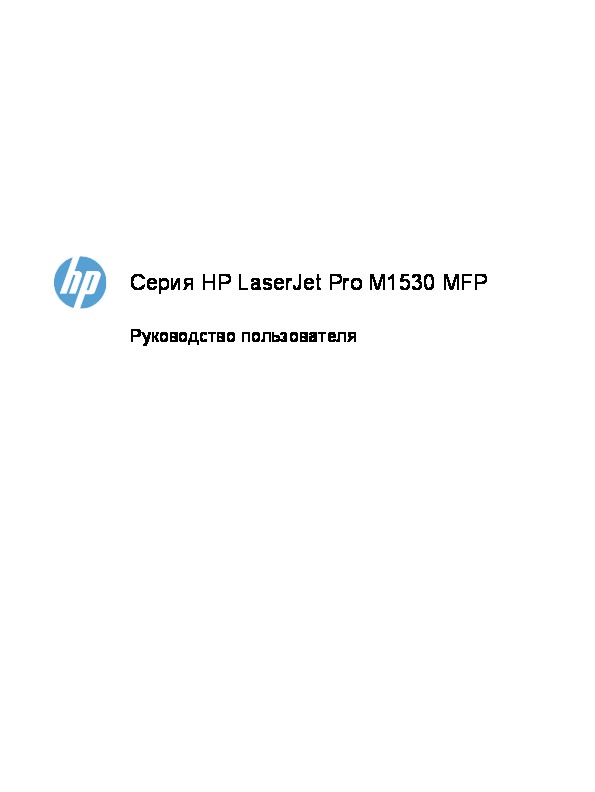
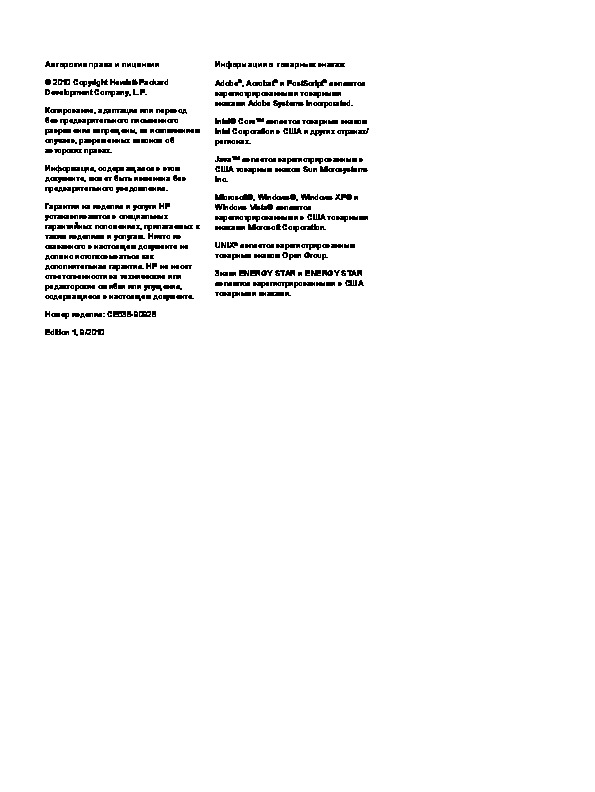
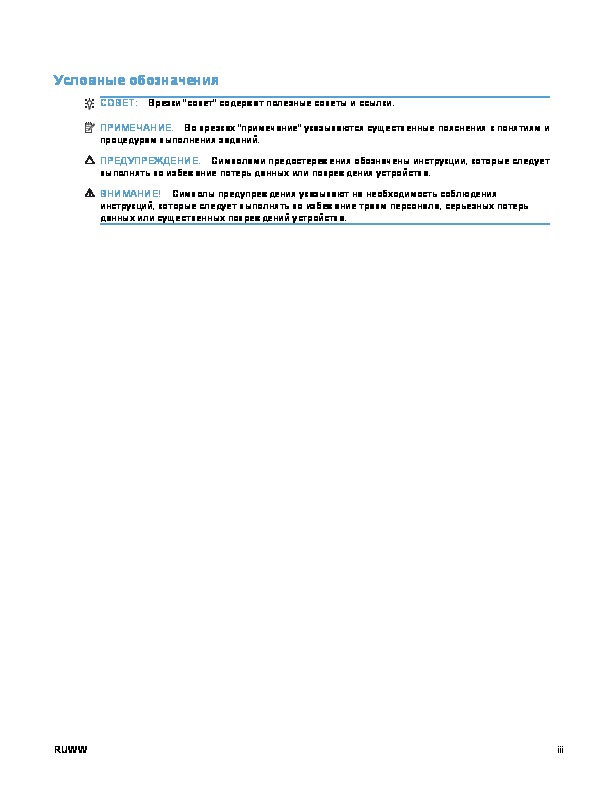
Как использовать наш сайт инструкций OnlineManuals.ru
Наша цель состоит в том, чтобы предоставить вам быстрый доступ к содержанию инструкции для МФУ (многофункционального устройства) HP LaserJet Pro M1536dnf.
С помощью онлайн просмотра, Вы можете быстро просмотреть содержимое инструкции и найти решение проблемы с МФУ (многофункционального устройства) HP LaserJet Pro M1536dnf.
Для Вашего удобства
Если листать руководство пользователя МФУ (многофункционального устройства) HP LaserJet Pro M1536dnf прямо на сайте, не очень удобно для Вас, есть два возможных решения:
• Просмотр в полноэкранном режиме — легко просмотреть руководство пользователя (без загрузки его на свой компьютер), Вы можете использовать режим полноэкранного просмотра.
Для просмотра инструкции пользователя МФУ (многофункционального устройства) HP LaserJet Pro M1536dnf на полном экране, используйте кнопку «Открыть в Pdf-viewer».
• Загрузка на компьютер — Вы можете также скачать Руководство пользователя МФУ (многофункционального устройства) HP LaserJet Pro M1536dnf на свой компьютер и сохранить его в файлах.
Многие люди предпочитают читать документы не на экране, а в печатной версии.
Возможность печати руководства пользователя также была предусмотрена на нашем сайте,
и вы можете использовать ее, нажав на иконку «печать» в Pdf-viewer.
Нет необходимости печатать все руководство МФУ (многофункционального устройства) HP LaserJet Pro M1536dnf, можно выбрать только нужные страницы инструкции.
More products and manuals for Multifunction Devices HP
| Models | Document Type |
|---|---|
|
DeskJet GT 5820 |
User Manual
48 pages |
|
DeskJet GT 5820 |
User Manual
16 pages |
|
DeskJet GT 5820 |
User Manual
141 pages |
|
DeskJet 3700 |
User Manual
96 pages |
|
DeskJet 3700 |
User Manual
122 pages |
|
DeskJet GT 5820 |
User Manual
16 pages |
|
DeskJet GT 5820 |
User Manual
133 pages |
|
DeskJet GT 5820 |
User Manual
33 pages |
|
DeskJet 3700 |
User Manual
118 pages |
|
DeskJet 3700 |
User Manual
4 pages |
|
DeskJet 3700 |
User Manual
19 pages |
|
DeskJet 3700 |
User Manual
4 pages |
|
DeskJet 3700 |
User Manual
122 pages |
|
DeskJet 3700 |
User Manual
85 pages |
|
DeskJet GT 5820 |
User Manual
137 pages |
|
DeskJet 3700 |
User Manual
120 pages |
|
DeskJet 3700 |
User Manual
122 pages |
|
DeskJet 3700 |
User Manual
122 pages |
|
DeskJet GT 5820 |
User Manual
136 pages |
|
DeskJet GT 5820 |
User Manual
16 pages |